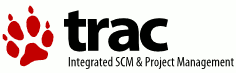| 222 | | '''Atentie!''' Dupa ce se adauga o gestiune, din motive de securitate, ea dispare. Pentru a avea access la ea, trebuie sa consultati [wiki:Documentatie#a8-8-5Configuraregrupurigestiuni 8-8-5 Grupuri gestiuni]. [[BR]] |
| 223 | | Ce trebuie stiut la adaugarea/ modificarea unei gestiuni: |
| 224 | | * '''codul''' - spre deosebire de programele vechi (Gestoc,Gemat,etc.) in '''!GestWin''' codul gestiunii este alfa numeric (poate sa contina atat cifre, cat si caractere). |
| 225 | | * '''tip gestiune''' - o alta deosebire majora este obligativitatea de a alege un tip de gestiune. Tipul gestiunii este foarte important pentru program. In functie de tipul ales, aplicatia isi va modifica comportamentul pentru toate operatiile pe care le efectuati. Urmatoarele tipuri de gestiuni sunt implementate in program: |
| 226 | | * '''''Ridicata''''' - reprezinta o gestiune cantitativ-valorica, care se tine la pret de achizitie, in care reperele au urmatorul comportament: |
| 227 | | * Intrari: intra de la un furnizor, au un pret de achizitie si o cantitate. |
| 228 | | * Iesiri: ies catre un client, au un pret de vanzare (care se poate modifica oricand si oricum) si o cantitate. |
| 229 | | * Transferuri: se pot transfera in orice gestiune. |
| 230 | | * Schimbari de pret: nu se pot face schimbari de pret, iar gestiunea se tine la pret de intrare. |
| 231 | | * '''''Amanunt''''' - reprezinta o gestiune cantitativ-valorica, care se tine la pret de vanzare, in care reperele au urmatorul comportament: |
| 232 | | * Intrari: intra de la un furnizor, au un pret de achizitie, o cantitate si un pret de vanzare. |
| 233 | | * Iesiri: ies catre un client, au un pret de vanzare fix (stabilit la intrare sau prin schimbare de pret) si o cantitate. |
| 234 | | * Transferuri: se pot transfera in orice gestiune. |
| 235 | | * Schimbari de pret: se pot face schimbari de pret. |
| 236 | | * '''''Productie''''' - reprezinta o gestiune cantitativ-valorica, care se tine la pret de intrare, in care reperele au urmatorul comportament: |
| 237 | | * Intrari: intra din productie (nu avem un furnizor), au un pret de achizitie si o cantitate. |
| 238 | | * Iesiri: ies catre un client, au un pret de vanzare (care se poate modifica oricand si oricum) si o cantitate. |
| 239 | | * Transferuri: se pot transfera in orice gestiune. |
| 240 | | * Schimbari de pret: nu se pot face schimbari de pret, iar gestiunea se tine la pret de intrare. |
| 241 | | * '''''Semifabricate''''' - reprezinta o gestiune cantitativ-valorica, care se tine la pret de intrare, in care reperele au urmatorul comportament: |
| 242 | | * Intrari: intra din productie (nu avem un furnizor), au un pret de achizitie si o cantitate. |
| 243 | | * Iesiri: ies in consum (nu avem un client), se descarca la pretul de intrare (pretul de vanzare este ignorat). |
| 244 | | * Transferuri: se pot transfera in orice gestiune. |
| 245 | | * Schimbari de pret: nu se pot face schimbari de pret, nu avem pret de vanzare. |
| 246 | | * '''''Consum(diverse)''''' - reprezinta o gestiune cantitativ-valorica, care se tine la pret de intrare, in care reperele au urmatorul comportament: |
| 247 | | * Intrari: intra de la un furnizor, au un pret de achizitie si o cantitate. |
| 248 | | * Iesiri: ies in consum (nu avem un client), se descarca la pretul de intrare si se pot grupa si pe lucrari . |
| 249 | | * Transferuri: se pot transfera in orice gestiune. |
| 250 | | * Schimbari de pret: nu se pot face schimbari de pret, nu avem pret de vanzare. |
| 251 | | * '''Metoda de descarcare''' - '''o alta imbunatatire majora este posibilitatea de a alege o metoda de descarcare ''pe fiecare gestiune in parte'''''. Aceasta facilitate va ofera o flexibilitate fantastica,si pentru cele mai pretentioase implementari. Urmatoarele metode de descarcare sunt implementate in program: |
| 252 | | * '''''FIFO''''' -primul intrat, primul iesit. |
| 253 | | * '''''LIFO''''' -ultimul intrat, primul iesit. |
| 254 | | * '''''CMP''''' -cost mediu ponderat. |
| 255 | | * '''NC unde se vor prelua intrarile''' - numarul notei contabile unde se vor prelua intrarile (in cazul in care doreste transferul in contab). |
| 256 | | * '''NC unde se vor prelua iesirile''' - numarul notei contabile unde se vor prelua iesirile (in cazul in care doreste transferul in contab). |
| 257 | | In continuare, vom prezenta cele mai importante optiuni pe gestiune: |
| 258 | | * '''Pretul de vanzare contine TVA''' - bifati daca reperele din aceasta gestiune au pretul de vanzare cu tot cu TVA. |
| 259 | | * '''In liste, pretul de vanzare contine TVA''' - bifati daca in liste reperele din aceasta gestiune sunt afisate la pret de vanzare cu TVA. |
| 260 | | * '''Unitati de masura multiple''' - bifati daca in aceasta gestiune sunt repere care au mai multe unitati de masura. |
| 261 | | * '''Cer cod de material (cod de bare)''' - bifati daca in aceasta gestiune exista repere pe care doriti sa le identificati dupa un cod. |
| 262 | | * '''Mai multe coduri pe material''' - bifati daca in aceasta gestiune exista repere care au mai multe coduri. |
| 263 | | * '''Gestiunea poate fi administrata si dupa site''' - bifati daca aceasta gestiune este vizibila pe site-ul de comenzi. Pentru mai multe detalii vedeti: [http://proiecte.omnidatagrup.ro/cumparatoru/ Cumparatoru'] |
| 264 | | |
| 265 | | === Stabilire grupuri gestiuni === |
| 266 | | La [wiki:Documentatie#a8-8-5Configuraregrupurigestiuni 8-8-5 Grupuri gestiuni] se administreaza drepturile fiecarui grup de utilizatori la gestiuni. [[BR]] |
| 267 | | Mai intai trebuie sa clarificam termenii folositi: |
| 268 | | * '''grup de utilizatori''' - in cazul in care in aceeasi locatie lucreaza mai multi utilizatori (schimburi), sau utilizatori diferiti au aceleasi drepturi, acestia pot fi grupati in grupuri de utilizatori. '''TOATE''' grupurile de utilizatori '''TREBUIE''' sa mosteneasca grupul '''omnidata''' (sau orice grup care mosteneste grupul '''omnidata'''). |
| 269 | | * '''utilizator''' - de obicei, fiecarui operator i se asociaza un utilizator (un nume si o parola pentru acel utilizator). Un utilizator poate face parte din unul sau mai multe grupuri. |
| 270 | | |
| 271 | | Pentru mai multe detalii, consultati [http://www.postgresql.org/docs/8.2/interactive/user-manag.html Documentatia PostgreSQL]. [[BR]] |
| 272 | | Daca nu aveti cunostintele necesare, nu incercati sa modificati singuri utilizatori si/sau grupuri de utilizatori. '''Aceste modificari, daca nu sunt facute corect, pot duce la gauri de securitate, la incapacitatea unor utilizatori de a se putea autentifica sau folosi aplicatia, si la pierderi (partiale sau chiar totale) de date.''' [[BR]] |
| 273 | | Recomandam sa luati legatura cu un reprezentant [http://www.omnidatagrup.ro/ OmniData]. [[BR]] |
| 274 | | Din motive de securitate, o gestiune, dupa ce se adauga, nu este alocata niciunui grup de utilizatori (cum am spus mai sus, un utilizator poate face parte din mai multe grupuri, asa ca programul nu stie carui grup sa aloce acea gestiune). [[BR]] |
| 275 | | Alegeti un grup si mutati gestiunea(le) din neaccesibile in accesibile. [[BR]] |
| 276 | | |
| 277 | | === Stabilire repere si solduri repere === |
| 278 | | La [wiki:Documentatie#a8-1-5Actualizarerepere 8-1-5 Actualizare repere] se stabileste nomenclatorul de repere pe gestiuni. [[BR]] |
| 279 | | Pentru fiecare reper, trebuie sa indicati: |
| 280 | | * '''denumire''' |
| 281 | | * '''cod material''' (daca ati bifat la [wiki:Documentatie#a8-1-2Actualizaregestiuni 8-1-2 Actualizare gestiuni] '''Cer cod de material (cod de bare)''') |
| 282 | | * '''UM ''' |
| 283 | | * '''TVA''' |
| 284 | | * '''cont''' |
| 285 | | * '''pret de vanzare''' (este folosit doar daca tipul gestiunii este: Ridicata, Amanunt, Productie. |
| 286 | | |
| 287 | | ==== Stabilirea mai multor unitati de masura pe reper ==== |
| 288 | | Daca ati bifat la [wiki:Documentatie#a8-1-2Actualizaregestiuni 8-1-2 Actualizare gestiuni] '''Unitati de masura multiple''', pe fiecare reper, programul va da posibilitatea de a indica alte unitati de masura. Urmatoarele date sunt obligatorii: |
| 289 | | * '''UM''' - alta unitate de masura |
| 290 | | * '''rata''' - este rata de conversie fata de unitatea de masura principala. |
| 291 | | |
| 292 | | Ex: [[BR]] |
| 293 | | Avem un reper care are ca unitate de masura (1) Kg si vrem sa adaugam alte 2 unitati de masura: |
| 294 | | * '''punga''' care are 500Gr, atunci la UM putem alege '''punga''' si rata in acest caz va fi '''0.5'''. |
| 295 | | * '''sac''' care are 5Kg, atunci la UM putem alege '''sac''' si rata in acest caz va fi '''5'''. |
| 296 | | |
| 297 | | ==== Stabilirea soldurilor ==== |
| 298 | | Soldurile pot fi actualizate (adaugate/modificate/sterse) doar in luna si anul de inceput al aplicatiei. '''NU''' se recomanda actualizarea soldurilor pe un reper daca pe acesta exista miscare. [[BR]] |
| 299 | | Pentru a introduce un sold, trebuie sa indicati: |
| 300 | | * '''Pret achizitie''' |
| 301 | | * '''Pret vanzare''' - este important doar daca tipul gestiunii este de '''Amanunt''' vezi: [wiki:Documentatie#a8-1-2Actualizaregestiuni 8-1-2 Actualizare gestiuni] |
| 302 | | * '''TVA''' |
| 303 | | * '''Stoc''' |
| 304 | | |
| 305 | | ==== Stabilirea mai multor preturi de vanzare ==== |
| 306 | | Spre deosebire de solduri, preturile de vanzare se pot actualiza ori de cate ori este necesar. Aceste preturi sunt folosite in mod curent la iesiri. |
| 307 | | Pentru fiecare pret trebuie introdus: |
| 308 | | * '''Denumire''' |
| 309 | | * '''Pret vanzare''' |
| 310 | | |
| 311 | | === Stabilire clienti si soldurile acestora === |
| 312 | | La [wiki:Documentatie#a8-1-91ActualizareclientidelegatiClienti 8-1-9+1 Actualizare clienti/delegati Clienti] se stabileste nomenclatorul de clienti. [[BR]] |
| 313 | | Pentru a adauga un client, trebuie sa completati cel putin urmatoarele campuri: |
| 314 | | * '''Denumire''' |
| 315 | | * '''C.I.F./C.N.P.''' |
| 316 | | * '''Localitate''' |
| 317 | | * '''Cont''' - de obicei '''4111'''. |
| 318 | | |
| 319 | | Restul campurilor nu sunt obligatorii, dar este recomandat sa le introduceti. Programul va folosi restul campurilor in liste si pe formularele de facturi, avize, chitante, etc. [[BR]] |
| 320 | | Campul de reprezentant este folosit si de site-ul de cumparaturi. Pentru mai multe detalii, vedeti [wiki:Documentatie#a8-1-A2ActualizareagentireprezentantiReprezentanti 8-1-A+2 Actualizare agenti/reprezentanti Reprezentanti] si [http://proiecte.omnidatagrup.ro/cumparatoru/ Cumparatoru'] [[BR]] |
| 321 | | Daca clientul are mai multe puncte de lucru le puteti actualiza dupa cum urmeaza. Pozitionati cursorul pe un client, intrati in mod modifcare (tastati '''Enter''' pe acel client) si tastati '''F5''' sau butonul '''Puncte de lucru'''. [[BR]] |
| 322 | | Pentru a adauga un punct de lucru copletati urmatoarele campuri: |
| 323 | | * '''Denumire''' - denumirea punctului de lucru |
| 324 | | * '''Adresa''' |
| 325 | | * '''Telefon''' |
| 326 | | * '''Fax''' |
| 327 | | * '''E-mail''' |
| 328 | | * '''Localitate''' |
| 329 | | '''Pentru actualizare solduri''', pozitionati cursorul pe un client, intrati in mod modificare ('''Enter''' pe acel client) si tastati '''F6''' sau click pe butonul '''Solduri de inceput'''. [[BR]] |
| 330 | | Pentru a adauga un sold, trebuie completate urmatoarele campuri: |
| 331 | | * '''Numar act''' |
| 332 | | * '''Agentul''' - '''NU este obligatoriu''', este folosit doar de societatile care au agenti si doresc sa tina evidenta acestora. |
| 333 | | * '''Valoare (fara TVA)''' |
| 334 | | * '''TVA''' |
| 335 | | |
| 336 | | === Stabilire furnizori si soldurile acestora === |
| 337 | | La [wiki:Documentatie#a8-1-0Actualizarefurnizori 8-1-0 Actualizare furnizori] se stabileste nomenclatorul de furnizori. [[BR]] |
| 338 | | Pentru a adauga un furnizor, trebuie sa completati cel putin urmatoarele campuri: |
| 339 | | * '''Denumire''' |
| 340 | | * '''C.I.F./C.N.P.''' |
| 341 | | * '''Localitate''' |
| 342 | | * '''Cont''' - de obicei '''401'''. |
| 343 | | |
| 344 | | Restul campurilor nu sunt obligatorii, dar este recomandat sa le introduceti. [[BR]] |
| 345 | | Pentru actualizare solduri, pozitionati cursorul pe un furnizor, intrati in mod modificare ('''Enter''' pe acel furnizor) si tastati '''F6''' sau click pe butonul '''Solduri de inceput'''. [[BR]] |
| 346 | | Pentru a adauga un sold, trebuie completate urmatoarele campuri: |
| 347 | | * '''Numar act''' |
| 348 | | * '''Valoare (fara TVA)''' |
| 349 | | * '''TVA''' |
| 350 | | |
| 351 | | === Configurari pe utilizatori === |
| 352 | | In sfarsit, ultimele setari, si cele mai importante, sunt setarile pe utilizatori. [[BR]] |
| 353 | | La [wiki:Documentatie#a8-8-7Configurarepeutilizatori 8-8-7 Configurare pe utilizatori] se fac setarile fiecarui utilizator in parte. Aceste configurari se fac de catre utilizatorii cu drepturi de administrare, si sunt purtate de utilizator indiferent de calculatorul pe care este instalat programul (cu alte cuvinte: utilizatorul pe orice calculator s-ar duce, va avea drepturile setate de un administrator aici). [[BR]] |
| 354 | | In continuare vom explica pe larg fiecare drept in parte: |
| 355 | | * '''Serie facturi''' - aici se stabileste seria pe care o vor avea formularele de facturi. '''ATENTIE !! ''' Fiecarui utilizator ii este '''recomandat''' sa aiba '''serii diferite'''. |
| 356 | | * '''Serie chitante''' - aici se stabileste seria pe care o vor avea formularele de chitante. '''ATENTIE !! ''' Fiecarui utilizator ii este '''recomandat''' sa aiba '''serii diferite'''. |
| 357 | | * '''Serie avize''' - aici se stabileste seria pe care o vor avea formularele de avize. '''ATENTIE !! ''' Fiecarui utilizator ii este '''recomandat''' sa aiba '''serii diferite'''. |
| 358 | | * '''TVA Implicit''' - TVA-ul pe care il sugereaza programul cand se adauga un reper nou. |
| 359 | | * '''Verificari act unic''' - daca se bifeaza, programul va verifica nr. actului, ce trebuie sa fie unic pe fiecare operatie in parte(intrari,iesiri, transferuri, schimbari de pret, incasari si plati). |
| 360 | | * '''Cere anul si luna de lucru''' - bifati daca doriti ca acest utilizator sa aiba posibilitatea de a se intoarce in lunile precedente. '''ATENTIE !! Utilizatorii vor avea si dreptul de a actualiza datele din acele luni, actualizarea datelor se propaga automat pana in luna curenta. ''' |
| 361 | | * '''Mesaj de confirmare la refacere descarcare''' - in cazul in care utilizatorii, care au bifata aceasta operatiune, incearca sa faca miscare pe un reper, inaintea altei miscari, li se va cere acordul, printr-un mesaj cu un cod generat aleator. Ce inseamna miscare inaintea altei miscari? Pentru a fi mai expliciti, vom da un exemplu: sa presupunem ca avem un reper '''gestwin''', vindem in data de 31-03-2007 la ora 12:00 o bucata, dar ne aducem aminte ca trebuie sa mai facem o receptie in data de 30. Aceasta intrare poate actualiza descarcarea de gestiune pe acest reper. Mai mult, chiar si in aceeasi zi daca avem un act inceput inaintea altui act si vrem sa-l modificam, acea modificare va avea acelasi efect. |
| 362 | | * '''Descarca in ordinea introducerii pozitiilor''' - in cazul in care optiunea de mai sus nu este bifata, refacerea de descarcare se face automat. Daca aveti miscare foarte mare pe repere, puteti renunta la refacerea de descarcare bifand aceasta optiune. ''' ATENTIE !!! Programul nu va respecta descarcarea de gestiune, de aceea este recomandat ca inainte de a inchide o luna sa se faca o refacere totala de descarcare (F8 din ecranul principal). ''' |
| 363 | | * '''Factura/Aviz cu formular tipizat''' - bifati daca folositi formulare pre-tiparite (de obicei cele pentru imprimantele cu ace). |
| 364 | | * '''Aviz la pret de vanzare''' - bifati daca doriti ca avizul sa aiba pe coloana de pret unitar pretul de vanzare din gestiunea sursa. |
| 365 | | * '''Aviz la pretul de vanzare din transferuri''' - bifati daca doriti ca avizul sa aiba pe coloana de pret unitar pretul de vanzare indicat de utilizator in casuta '''Pret transfer'''. |
| 366 | | * '''Afisare preturi de intrare la intrari, iesiri si transferuri''' - bifati daca doriti ca utilizatorul sa aiba acces la pretul de intrare. Debifand aceasta optiune, utilizatorul nu va putea sa vada niciun raport care este legat de aceste preturi. Pe iesiri, transferuri si intrari el va vedea doar cantitatea totala, iar in cazul listelor, utilizatorul nu va avea acces la listele ce afiseaza pretul de intrare. |
| 367 | | * '''Interval verificare comenzi (in minute)''' - in cazul in care folositi programul de comenzi on-line [http://proiecte.omnidatagrup.ro/cumparatoru/ Cumparatoru'] indicati , doar pe utizatorii care sunt si reprezentanti, intervalul de timp pentru verificarea de comenzi noi. |
| 368 | | * '''Nu poate modifica o factura tiparita''' - bifati aceasta optiune daca doriti ca utilizatorul sa nu poata modifica o factura tiparita. |
| 369 | | * '''Nu permite modificarea contului corespondent''' - bifati aceasta optiune daca nu doriti ca utilizatorii sa poata modifica conturile corespondente la intrari si iesiri. |
| 370 | | * '''Factura se listeaza in X exemplare''' - indicati cate exemplare va tipari automat programul. |
| 371 | | * '''Chitanta se listeaza in X exemplare''' - indicati cate exemplare va tipari automat programul. |
| 372 | | * '''Listez codurile de materiale pe anexa la factura''' - in cazul in care la [wiki:Documentatie#a8-1-2Actualizaregestiuni 8-1-2 Actualizare gestiuni] ati bifat ''''Mai multe coduri pe material''' programul are posibilitatea ca la factura sa va scoata o anexa cu codurile corespunzatoare pe fiecare bucata. |
| 373 | | * '''Verific codul sa nu fie scos de mai multe ori''' - in cazul in care la [wiki:Documentatie#a8-1-2Actualizaregestiuni 8-1-2 Actualizare gestiuni] ati bifat ''''Mai multe coduri pe material''' programul are posibilitatea de a verifica sa nu fie scos un cod de mai multe ori. |
| 374 | | * '''Pret de vanzare fix''' - nu permite utilizatorului sa modifice pretul de vanzare, indiferent de tipul gestiunii. |
| 375 | | * '''La iesire pune 1 la cantitate si treci mai departe''' - aceasta optiune este valabila pe intrari, iesiri si transferuri. |
| 376 | | * '''Zecimale preturi''' - numarul de zecimale acceptate de program pentru pretul de vanzare. |
| 377 | | * '''La iesire genereaza actul si treci mai departe''' - programul va genera urmatorul numar de act si se va opri pe gestiune. Daca doriti sa modificati un act existent, tastati o singura data '''Esc'''. |
| 378 | | * '''La transferuri nu adaug/scad tva la pretul de vanzare''' - bifati aceasta optiune daca doriti ca programul sa puna pretul de vanzare in gestiunea sursa, pret indicat la '''Pret transfer'''. Altfel, preturile vor fi actualizate dupa cum urmeaza (vezi ticket:157): |
| 379 | | * Daca in gestiunea sursa am pret de vanzare fara TVA si in destinatie cu TVA, atunci la pretul indicat de utilizator trebuie ADAUGAT TVA-ul. |
| 380 | | * Daca in gestiunea sursa am pret de vanzare cu TVA si in destinatie fara TVA, atunci la pretul indicat de utilizator trebuie SCOS TVA-ul. |
| 381 | | * Altfel, preturile raman identice. |
| 382 | | * '''Pun reducere pe bonul de casa''' - unele case de marcat (de ex. datecs) nu permit pozitii negative pe bon sau reduceri valorice, de aceea orice pozitie cu valoare negativa trebuie calculata in procent de reducere. '''ATENTIE calculul procentelor se face in 2 zecimale, de aceea este posibil ca pe bon valoarea reducerii (calculata aplicand acest procent) sa fie diferita de valoarea indicata initial. Aceasta problema tine de modul de lucru al caselor de marcat, nefiind o problema rezolvabila prin program.''' |
| 383 | | * '''Genereaza automat numar intrare''' - urmatoarele perioade de timp sunt disponibile (dupa care contorul va fi resetat de la 1): |
| 384 | | * pe toata baza |
| 385 | | * pe an |
| 386 | | * pe luna |
| 387 | | * pe zi |
| 388 | | * '''Genereaza automat numar iesire''' - urmatoarele perioade de timp sunt disponibile (dupa care contorul va fi resetat de la 1): |
| 389 | | * pe toata baza |
| 390 | | * pe an |
| 391 | | * pe luna |
| 392 | | * pe zi |
| 393 | | * '''Genereaza automat numar transfer''' - urmatoarele perioade de timp sunt disponibile (dupa care contorul va fi resetat de la 1): |
| 394 | | * pe toata baza |
| 395 | | * pe an |
| 396 | | * pe luna |
| 397 | | * pe zi |
| 398 | | '''Este recomandat ca toate generarile de numere sa se faca pe fiecare utilizator.''' [[BR]] |
| 399 | | Setarea '''Sistem productie''' se face pe toti utilizatorii: |
| 400 | | * generare automata de bonuri |
| 401 | | * se introduc bonurile de mana |
| 402 | | |
| 403 | | == Operatii uzuale == |
| 404 | | |
| 405 | | === 1 Cum operez o intrare === |
| 406 | | Intrarile sunt, de obicei, de doua feluri: intrari de la furnizor si intrari din productie. Diferenta dintre cele doua este ca programul nu va cere sinteticul actului (TOTAL fara TVA si TOTAL TVA) si furnizorul la intrarea din productie, in rest modul de operare este identic. [[BR]] |
| 407 | | In continuare vom explica fiecare camp in parte: [[BR]] |
| 408 | | ===== Date act ===== |
| 409 | | * '''Zi NIR''' - indicati ziua in care se face intrarea. Ziua NIR-ului indica ziua in care efectiv intra marfa in gestiune, si poate fi diferita de ziua documentului, dar nu poate fi mai mica (De ex. daca marfa face pe drum 3 zile, atunci data documentului va fi cu 3 zile in urma, dar noi de azi putem sa o folosim). |
| 410 | | * '''NIR''' - indicati numarul NIR-ului. Daca operati actele cronologic, programul va poate genera urmatorul numar de NIR. Pentru a alege modalitatea de generare, consultati documentatia la capitolul [wiki:Documentatie#a8-8-7Configurarepeutilizatori 8-8-7 Configurare pe utilizatori] punctul '''Genereaza automat numar intrare'''. |
| 411 | | * '''Act''' - numarul documentului de intrare (factura,aviz,etc). |
| 412 | | * '''Data act''' - data documentului de intrare. |
| 413 | | * '''Gestiune''' - gestiunea in care doriti sa faceti intrarea. Un act poate sa aiba repere in mai multe gestiuni. |
| 414 | | Daca gestiunea este de '''Ridicata''', '''Amanunt''' sau '''Consum (diverse)''' aplicatia va cere si '''sintetic document''' |
| 415 | | * '''Valoare fara TVA''' - reprezinta totalul valorii fara TVA a documentului. Daca nu se completeaza, programul va completa cu valorile calculate. |
| 416 | | * '''Valoare TVA''' - reprezinta total valoare TVA a documentului. Daca nu se completeaza, programul va completa cu valorile calculate. |
| 417 | | * '''Furnizor''' - furnizorul marfii. |
| 418 | | ===== Date repere ===== |
| 419 | | * '''Denumire''' - aici indicati denumirea reperului, denumirea este alfa numerica si poate sa contina maxim 50 de caractere. |
| 420 | | * '''Cod''' - daca la [wiki:Documentatie#a8-1-2Actualizaregestiuni 8-1-2 Actualizare gestiuni] ati bifat '''Cer cod de material (cod de bare)''' la gestiunea aleasa mai sus, atunci aici puteti indica/alege codul reperului. Codul poate fi alfa numeric si poate sa contina maxim 50 de caractere. Aici trebuie sa clarificam 2 lucruri: |
| 421 | | * '''Cum introduc codul ?''' - Daca introducem un reper nou, atunci programul va cere si codul acestuia. |
| 422 | | * '''Cum alegem un reper dupa cod ?''' - Pentru a identifica un reper dupa cod trebuie ca la denumire sa nu fie scris nimic si sa se tasteze Enter, dupa care, in casuta de cod, se tasteaza codul dorit. In cazul in care se gaseste acel cod, se completeaza automat denumirea si aplicatia va trece direct pe cantitate. |
| 423 | | Daca reperul nu exista in gestiune, aplicatia va cere urmatoarele 4 informatii: |
| 424 | | * '''Cota TVA''' - trebuie indicata cota de tva a reperului. Aplicatia va indica cota stabilita la [wiki:Documentatie#a8-8-7Configurarepeutilizatori 8-8-7 Configurari pe utilizatori] ('''TVA Implicit'''). |
| 425 | | * '''U/M''' - alegeti/adaugati o U/M. |
| 426 | | * '''Garantie (luni)''' - indicati numarul de luni, daca ati bifat la [wiki:Documentatie#a8-8-1Configurarefacturi 8-8-1 Configurare facturi] '''Certificat de garantie'''. |
| 427 | | * '''Cont''' - indicati contul de care apartine reperul (de ex. 301, 345, 371, etc.). |
| 428 | | |
| 429 | | * '''Cantitate''' - indicati cantitatea. |
| 430 | | * '''Pret unitar''' - pretul unitar (de pe document) |
| 431 | | * '''Pret vanzare''' - indicati pretul de vanzare. Aici trebuie sa luam fiecare tip de gestiune in parte pentru a fi mai expliciti: |
| 432 | | * '''Ridicata''' - programul va retine pretul de vanzare indicat, daca acest reper are cantitate 0. In rest, aceasta informatie se ignora. |
| 433 | | * '''Amanunt''' - programul va permite sa modificati pretul de vanzare doar daca acest reper are cantitate 0. |
| 434 | | * '''Productie''' - programul va retine pretul de vanzare indicat, daca acest reper are cantitate 0. In rest, aceasta informatie se ignora. |
| 435 | | * '''Semifabricate''' - in acest caz aceasta informatie se ignora. |
| 436 | | * '''Consum(diverse)''' - in acest caz aceasta informatie se ignora. |
| 437 | | * '''Cont corespondent''' - alegeti un cont corespondent (401, 711, etc.). De obicei, programul va sugera un cont corespondent, daca a fost facuta regula pentru contul reperului la [wiki:Documentatie#a8-5Corespondentaconturi 8-5 Corespondenta conturi]. [[BR]] |
| 438 | | Alte cazuri speciale: |
| 439 | | * '''U/M multiple''' - in cazul in care ati bifat la [wiki:Documentatie#a8-1-2Actualizaregestiuni 8-1-2 Actualizare gestiuni] '''Unitati de masura multiple''', inainte de a va cere cantitatea, va va cere unitatea de masura cu care se face intrarea pe acest reper. |
| 440 | | ==== Cum modific un act ==== |
| 441 | | Pentru a modifica reperele de pe un act trebuie sa apasati tasta '''Esc(ape)''' de pe campul de denumire (sau cod). Aplicatia va va pozitiona in fereastra cu pozitiile pe document (dreapta sus). Aici puteti adauga/modifica sau sterge pozitii de pe document. |
| 442 | | |
| 443 | | ==== Cum operez un serviciu pe intrare ==== |
| 444 | | In cazul in care pe o intrare avem (si) un serviciu, aplicatia va permite sa adaugati unul sau mai multe servicii fara a influenta nomenclatorul de repere. [[BR]] |
| 445 | | Pentru a opera un serviciu, completati datele actului, si de pe campul de denumire (sau cod) apasati tasta '''F8''''. Pe ecran va aparea fereastra de servicii. In aceasta fereastra trebuie completate urmatoarele date: |
| 446 | | * '''Denumire''' |
| 447 | | * '''Cont''' |
| 448 | | * '''TVA''' |
| 449 | | * '''Cantitate''' |
| 450 | | * '''Pret''' - in cazul in care la pret se introduce valoarea 0, aplicatia va cere un procent care va fi aplicat '''decat''' la valoarea reperelor introduse pana atunci. |
| 451 | | Nu este obligatoriu ca un document sa contina repere pentru a introduce un serviciu. [[BR]] |
| 452 | | Serviciile sunt folosite si pentru a evidentia reducerile. Pentru asta trebuie ca valoarea (sau procentul) serviciilor sa fie negative. |
| 453 | | |
| 454 | | ==== Cum operez un storno pe intrare ==== |
| 455 | | Un storno se opereaza in principiu la fel ca o intrare obisnuita, singura diferenta fiind cantitatea care este negativa si cateva informatii despre facturile ce se storneaza. In continuare vom pune accent doar pe aceste informatii.[[BR]] |
| 456 | | Cum am spus mai sus, se introduce cantitatea negativa, '''DAR''' trebuie avut grija ca pretul pe care se face storno sa aiba cel putin cantitatea stornata. Programul nu accepta stocuri negative !!! [[BR]] |
| 457 | | Pentru gestiunile de '''Ridicata''', '''Amanunt''' sau '''Consum (diverse)''' aplicatia va cere si factura(ile) ce se storneaza. Modul de operare este identic cu cel al unei plati. Pentru mai multe detalii vedeti [wiki:Documentatie#a6Cumoperezoplata 6 Cum operez o plata]. [[BR]] |
| 458 | | Reperele de pe un act '''NU''' pot avea cantitati pozitive si cantitati negative. [[BR]] |
| 459 | | |
| 460 | | === 2 Cum operez o iesire === |
| 461 | | Iesirile sunt, de obicei, de doua feluri: iesiri catre un client sau in consum. Diferenta dintre cele doua este ca programul nu va cere sinteticul actului (TOTAL fara TVA si TOTAL TVA) si clientul la iesirile din gestiunile de consum, in rest modul de operare este identic. [[BR]] |
| 462 | | In continuare vom explica fiecare camp in parte: [[BR]] |
| 463 | | ===== Date act ===== |
| 464 | | * '''Ziua''' - indicati ziua in care se face iesirea. |
| 465 | | * '''Actul''' - indicati numarul documentului. Daca operati actele cronologic, programul va poate genera urmatorul numar de document. Pentru a alege modalitatea de generare, consultati documentatia la capitolul [wiki:Documentatie#a8-8-7Configurarepeutilizatori 8-8-7 Configurari pe utilizatori] punctul '''Genereaza automat numar iesire'''. |
| 466 | | * '''Gestiune''' - gestiunea din care doriti sa faceti iesirea. Un act poate sa aiba repere din mai multe gestiuni. |
| 467 | | Daca gestiunea este de '''Ridicata''', '''Amanunt''' sau '''Productie''' aplicatia va cere si '''sintetic document''' |
| 468 | | * '''Valoare fara TVA''' - reprezinta totalul valorii fara TVA de pe document. Daca nu se completeaza, programul va completa cu valorile calculate. |
| 469 | | * '''Valoare TVA''' - reprezinta totalul TVA-ului de pe document. Daca nu se completeaza, programul va completa cu valorile calculate. |
| 470 | | * '''Client''' |
| 471 | | * '''Agentul''' - nu este obligatoriu, completati daca doriti sa tineti evidenta vanzarilor pe agenti. |
| 472 | | * '''Scadenta''' - numar zile sau data. |
| 473 | | |
| 474 | | ===== Date repere ===== |
| 475 | | * '''Cod''' - daca la [wiki:Documentatie#a8-1-2Actualizaregestiuni 8-1-2 Actualizare gestiuni] ati bifat '''Cer cod de material (cod de bare)''', la gestiunea aleasa mai sus, atunci puteti alge reperul si dupa cod. Daca nu stiti codul sau reperul nu are, tastati '''Enter''' si aplicatia va va pozitiona pe campul urmator. |
| 476 | | * '''Denumire''' - alegeti denumirea reperului. |
| 477 | | Dupa ce se alege reperul urmatoarele 3 informatii vor fi completate automat: |
| 478 | | * '''Cota TVA''' |
| 479 | | * '''U/M''' |
| 480 | | * '''Cont''' |
| 481 | | Mai trebuie completate si: |
| 482 | | * '''Cantitate''' |
| 483 | | * '''Pret vanzare/Cod lucrare''' - indicati pretul de vanzare sau codul de lucrare. Aici trebuie sa luam fiecare tip de gestiune in parte pentru a fi mai expliciti: |
| 484 | | * '''Ridicata''' - programul va permite sa treceti orice pret de vanzare doriti. |
| 485 | | * '''Amanunt''' - aplicatia va obliga sa folositi pretul de vanzare din acel moment de pe reper. Daca doriti sa vindeti la alt pret, atunci trebuie facuta o schimbare de pret. Pentru mai multe detalii despre cum se fac schimbarile de pret vedeti: [wiki:Documentatie#a4Cumoperezoschimabredepret 4 Cum operez o schimbare de pret]. |
| 486 | | * '''Productie''' - programul va permite sa treceti orice pret de vanzare doriti. |
| 487 | | * '''Semifabricate'''- programul va cere, in locul pretului de vanzare, un cod de lucrare. Aceste cod nu este obligatoriu. |
| 488 | | * '''Consum(diverse)''' - programul va cere, in locul pretului de vanzare, un cod de lucrare. Aceste cod nu este obligatoriu. |
| 489 | | * '''Cont corespondent''' - alegeti un cont corespondent (601, 7 11, 607, etc.).De obicei programul va va sugera un cont corespondent, daca a fost facuta regula pentru contul reperului la [wiki:Documentatie#a8-5Corespondentaconturi 8-5 Corespondenta conturi]. [[BR]] |
| 490 | | Alte cazuri speciale: |
| 491 | | * '''U/M multiple''' - in cazul in care ati bifat la [wiki:Documentatie#a8-1-2Actualizaregestiuni 8-1-2 Actualizare gestiuni] '''Unitati de masura multiple''', aplicatia, inainte de a va cere cantitatea, va cere in ce unitate de masura se face iesirea acestui reper. |
| 492 | | * '''Mai multe preturi de vanzare''' - daca la [wiki:Documentatie#a8-1-5Actualizarerepere 8-1-5 Actualizare repere] ati stabilit [wiki:Documentatie#Stabilireamaimultorpreturidevanzare1 mai multe preturi de vanzare] atunci aplicatia va afisa toate preturile de vanzare ale acestui reper. |
| 493 | | ==== Cum modific un act ==== |
| 494 | | Pentru a modifica reperele de pe un act trebuie sa apasati tasta '''Esc(ape)''' de pe campul de denumire (sau cod), iar aplicatia va va pozitiona in fereastra cu pozitiile pe document. Aici puteti adauga/modifica sau sterge pozitii de pe document. |
| 495 | | |
| 496 | | ==== Cum operez un serviciu pe iesire ==== |
| 497 | | In cazul in care pe o iesire avem (si) servicii, aplicatia va permite sa adaugati unul sau mai multe servicii fara a influenta nomenclatorul de repere. [[BR]] |
| 498 | | Pentru a opera un serviciu, completati datele actului, si din pozitia de denumire sau cod apasati tasta '''F8'''. Pe ecran va aparea fereastra de servicii. In aceasta fereastra trebuie completate urmatoarele date: |
| 499 | | * '''Denumire''' |
| 500 | | * '''Cont''' |
| 501 | | * '''TVA''' |
| 502 | | * '''Cantitate''' |
| 503 | | * '''Pret''' - in cazul in care la pret se introduce valoarea 0, aplicatia va cere un procent care va fi aplicat '''decat''' la valoarea reperelor introduse pana atunci. |
| 504 | | Nu este obligatoriu ca un document sa contina repere pentru a introduce un serviciu. [[BR]] |
| 505 | | Serviciile sunt folosite si pentru a evidentia reducerile, dar pentru asta trebuie ca valoarea (sau procentul) serviciilor sa fie negative. |
| 506 | | |
| 507 | | ==== Cum operez un storno pe iesire ==== |
| 508 | | Un storno se opereaza in principiu la fel ca o iesire obisnuita, singura diferenta fiind cantitatea care este negativa si cateva informatii despre facturile ce se storneaza. In continuare vom pune accent doar pe aceste informatii.[[BR]] |
| 509 | | Dupa ce se completeaza datele reperului, aplicatia va va cere sa indicati factura(ile) din care se storneaza acel reper.[[BR]] |
| 510 | | In principiu, sunt 2 cazuri: |
| 511 | | * '''1 cand exista factura(ile) ce se storneaza''' - in cazul in care factura(ile) au fost operate pe acest program, programul va va afisa toate facturile care contin reperul si clientul curent. Bifati (cu tasta spatiu) din ce factura(i) se face stornarea. |
| 512 | | * ''' 2 cand nu exista factura(ile) ce se storneaza''' - in cazul in care factura(ile) ce ar trebui stornate ,dintr-un motiv sau altul, nu au fost operate pe acest program, atunci trebuie sa-i indicati programului cu ce pret(uri),'''de intrare''', si cu ce cantitate(i) trebuie sa opereze storno-ul. Apasati butonul '''Adauga''' (din dreapta sus). In josul ferestrei aplicatia va va cere un pret de intrare si o cantitate. Puteti adauga una sau mai multe pozitii. Dupa ce ati adaugat o cantitate, cel putin egala cu cantitatea ce se storneaza, bifati (cu tasta spatiu) pretul(ile) si indicati cantitatea ce se storneaza. |
| 513 | | Aplicatia nu va permite sa parasiti aceasta forma, pana cand cantitatea ramasa de stornat nu este 0. [[BR]] |
| 514 | | Pentru gestiunile de '''Ridicata''', '''Amanunt''' sau '''Productie''' aplicatia va cere si factura(ile) ce se storneaza. Modul de operare este identic cu cel al unei incasari. Pentru mai multe detalii vedeti [wiki:Documentatie#a5Cumoperezoincasare 5 Cum operez o incasare]. [[BR]] |
| 515 | | Reperele de pe un act nu pot avea cantitati pozitive si cantitati negative. [[BR]] |
| 516 | | |
| 517 | | === 3 Cum operez un transfer === |
| 518 | | Transferul reprezinta ''mutarea'' unei cantitati dintr-o gestiune in alta. Transferul se realizeaza la pret de intrare, proprietatile reperului se pastreaza toate, mai putin contul. In continuare vom invata ce si cum sa completam pentru a realiza un transfer: |
| 519 | | ===== Date act ===== |
| 520 | | * '''Ziua''' - ziua in care se face transferul. |
| 521 | | * '''Actul''' - numarul documentului. |
| 522 | | * '''Gestiunea de unde pleaca''' - gestiunea sursa. |
| 523 | | * '''Gestiunea unde se duce''' - gestiunea destinatie. |
| 524 | | * '''Client''' - doar daca ati bifat la [wiki:Documentatie#a8-8-2Configurareavize 8-8-2 Configurare avize] '''Tiparesc client pe aviz'''. |
| 525 | | ===== Date repere ===== |
| 526 | | * '''Cod''' - daca la [wiki:Documentatie#a8-1-2Actualizaregestiuni 8-1-2 Actualizare gestiuni] ati bifat '''Cer cod de material (cod de bare)''', la gestiunea aleasa mai sus, atunci puteti alege reperul si dupa cod. Daca nu stiti codul sau reperul nu are, tastati enter si aplicatia va va pozitiona pe campul urmator. |
| 527 | | * '''Denumire''' - alegeti denumirea reperului. |
| 528 | | Dupa ce se alege reperul, urmatoarele 3 informatii vor fi completate automat: |
| 529 | | * '''Cota TVA''' |
| 530 | | * '''U/M''' |
| 531 | | * '''Cont''' |
| 532 | | Mai trebuie completate si: |
| 533 | | * '''Cantitate''' |
| 534 | | * '''Pret de transfer''' - completati pretul de vanzare pe care il va avea materialul in gestiunea destinatie. Daca la pretul de transfer se trece 0, atunci pretul de vanzare al reperului din gestiunea sursa va deveni pret de transfer. Pretul de transfer '''este ignorat''' daca in gestiunea destinatie reperul are stoc. In cazul in care nu avem stoc, pretul de transfer va avea urmatorul comportament: |
| 535 | | * daca la [wiki:Documentatie#a8-8-7Configurarepeutilizatori 8-8-7 Configurare pe utilizatori] aveti bifata optiunea '''La transferuri nu adaug/scad tva la pretul de vanzare''', pretul de intrare din gestiunea destinatie va fi '''identic''' cu pretul de transfer. |
| 536 | | * in caz contrar, pretul de vanzare va fi modificat dupa cum urmeaza [ticket:157]: |
| 537 | | * Daca in gestiunea sursa am pret de vanzare fara TVA si in destinatie cu TVA, atunci la pretul indicat de utilizator trebuie ADAUGAT TVA-ul. |
| 538 | | * Daca in gestiunea sursa am pret de vanzare cu TVA si in destinatie fara TVA, atunci la pretul indicat de utilizator trebuie SCOS TVA-ul. |
| 539 | | * In alte situatii, preturile raman identice. |
| 540 | | * '''Cont material in gestiunea destinatie''' - repezinta contul pe care il va purta reperul in gestiunea destinatie. De ex. pentru a trece marfa (371) in materie prima, aici puteti trece contul 301. Acest cont va fi cerut doar daca nu exista reperul in gestiunea destinatie. |
| 541 | | |
| 542 | | ==== Cum modific un act ==== |
| 543 | | Pentru a modifica reperele de pe un act trebuie sa apasati tasta '''Esc(ape)''' de pe campul de denumire (sau cod), iar aplicatia va va pozitiona in fereastra cu pozitiile pe document. Aici puteti adauga/modifica sau sterge pozitii de pe document. |
| 544 | | |
| 545 | | === 4 Cum operez o schimbare de pret === |
| 546 | | Schimbarea de pret se face doar la reperele care se afla in gestiunea de '''Amanunt''', si se face la intreaga cantitate care este pe stoc. In contiunare, vom invata cum se face o schimbare de pret: |
| 547 | | ===== Date act ===== |
| 548 | | * '''Ziua''' - ziua in care se face transferul. |
| 549 | | * '''Actul''' - numarul documentului. |
| 550 | | * '''Gestiunea''' - alegeti o gestiune. |
| 551 | | ===== Date repere ===== |
| 552 | | * '''Denumire''' - alegeti denumirea reperului. |
| 553 | | * '''Cod''' - sau un cod. |
| 554 | | Dupa ce se alege reperul, urmatoarele informatii vor fi completate automat: |
| 555 | | * '''Cota TVA''' |
| 556 | | * '''U/M''' |
| 557 | | * '''Cont''' |
| 558 | | * '''Pret vechi''' |
| 559 | | Trebuie sa completati: |
| 560 | | * '''Pret nou''' - noul pret de vanzare al reperului. |
| 561 | | |
| 562 | | ==== Cum modific un act ==== |
| 563 | | Actul de schimbare de pret '''NU''' nu se poate modifica. Daca ati gresit un pret de vanzare, pur si simplu mai faceti inca o schimbare de pret. |
| 564 | | |
| 565 | | === 5 Cum operez o incasare === |
| 566 | | Aici puteti incasa orice document care mai are sold. Nu se poate incasa un act care nu exista sau mai mult decat soldul total al unui client. Daca totusi un client va face o plata mai mare decat soldul acestuia, atunci, inainte de a face incasarea, trebuie sa-i faceti o factura de avans. Pentru mai multe detalii despre cum se face o factura de avans consultati [wiki:Documentatie#Cumoperezunserviciupeiesire Cum operez un serviciu pe iesire]. [[BR]] |
| 567 | | Pentru a opera o incasare, trebuie completate urmatoarele: |
| 568 | | * '''Zi extras''' - ziua in care se ia in considerare incasarea. |
| 569 | | * '''Data document''' - data documentului. |
| 570 | | * '''Client''' - clientul care se incaseaza. |
| 571 | | * '''Actul''' - numarul documentului. |
| 572 | | * '''Tip incasare''' - alegeti modalitatea de incasare. Pentru mai multe detalii vedeti: [wiki:Documentatie#a8-1-BActualizareconturiincasariplati 8-1-B Actualizare conturi incasari/plati] |
| 573 | | * '''Agentul''' - agentul care face incasarea, de obicei, dar nu obligatoriu, este agentul care a facut vanzarea. Acest camp nu este obligatoriu, completati doar daca doriti sa tineti evidenta agentilor. |
| 574 | | * '''Valoare''' - valoarea care se incaseaza. |
| 575 | | Dupa ce dati '''Enter''' pe '''Valoare''', aplicatia va pozitioneaza in fereastra cu actele ce pot fi incasate (drepta jos). Aici trebuie sa bifati (cu spatiu) documentele ce se incaseaza. Dupa ce se bifeaza documentele ce insumeaza cel putin valoarea de incasat, acestea vor fi adaugate si veti fi pozitionat in fereastra cu actele incasate (dreapta sus). [[BR]] |
| 576 | | Daca ati gresit ceva, puteti sterge, folosind tasta '''Delete''', documentul(ele) gresite. Pentru a va intoarce in fereastra cu documentele ce pot fi incasate, apasati tasta '''Insert'''. [[BR]] |
| 577 | | |
| 578 | | '''ATENTIE !!!''' Daca valoarea actului este mai mare decat soldul clientului nu veti putea opera incasarea. |
| 579 | | |
| 580 | | === 6 Cum operez o plata === |
| 581 | | In plati puteti achita orice document pe care il mai datorati unui furnizor. Nu se poate plati un act care nu exista sau mai mult decat soldul total al unui furnizor. Daca totusi doriti sa faceti o plata in avans, atunci, inainte de a face plata, trebuie sa-i faceti o factura de avans. Pentru mai multe detalii despre cum se face o factura de avans consultati [wiki:Documentatie#Cumoperezunserviciupeintrare Cum operez un serviciu pe intrare]. [[BR]] |
| 582 | | Pentru a opera o plata trebuie completate urmatoarele: |
| 583 | | * '''Ziua''' |
| 584 | | * '''Furnizorul''' |
| 585 | | * '''Act''' - numarul documentului. |
| 586 | | * '''Tip plata''' - alegeti modalitatea de plata. Pentru mai multe detalii vedeti: [wiki:Documentatie#a8-1-BActualizareconturiincasariplati 8-1-B Actualizare conturi incasari/plati] |
| 587 | | * '''Valoare''' - valoarea care se plateste. |
| 588 | | Dupa ce dati '''Enter''' pe '''Valoare''', aplicatia va pozitioneaza in fereastra cu actele ce pot fi platite (drepta jos). Aici trebuie sa bifati (cu spatiu) documentele ce se achita. Dupa ce se bifeaza documentele ce insumeaza cel putin valoarea de plata, acestea vor fi adaugate si veti fi pozitionat in fereastra cu actele platite (dreapta sus). [[BR]] |
| 589 | | Daca ati gresit ceva, puteti sterge, folosind tasta '''Delete''', documentul(ele) gresite. Pentru a va intoarce in fereastra cu documentele ce pot fi platite, apasati tasta '''Insert'''. [[BR]] |
| 590 | | |
| 591 | | '''ATENTIE !!!''' Daca valoarea actului este mai mare decat soldul furnizorului nu veti putea opera plata. |
| 592 | | |
| 593 | | === 7 Liste === |
| 594 | | == 8 Operatii speciale == |
| 595 | | == 8-1 Actualizare baza == |
| 596 | | === 8-1-1 Actualizare plan de conturi === |
| 597 | | Aici se stabileste planul de conturi. Programul vine cu un plan de conturi minimal care este de ajuns la firmele mici.'''NU''' modificati planul de conturi daca nu aveti cunostinte '''minime''' de economie. Pentru fiecare cont trebuie sa indicati simbolul contului si denumirea acestuia. [[BR]] |
| 598 | | Daca se adauga/modifica conturi folosite in intrari/iesiri '''TREBUIE''' sa verificati [wiki:Documentatie#a8-5Corespondentaconturi 8-5 Corespondenta de conturi] [[BR]] |
| 599 | | === 8-1-2 Actualizare gestiuni === |
| 600 | | Aici se stabileste nomenclatorul de gestiuni. [[BR]] |
| 601 | | '''Atentie!''' Dupa ce se adauga o gestiune, din motive de securitate, ea dispare. Pentru a avea acces la ea, trebuie sa consultati [wiki:Documentatie#a8-8-5Configuraregrupurigestiuni 8-8-5 Grupuri gestiuni]. [[BR]] |
| | 222 | '''Atentie! ''' Dupa ce se adauga o gestiune, din motive de securitate, ea dispare. Pentru a avea acces la ea, trebuie sa consultati [wiki:Documentatie#a8-8-5Configuraregrupurigestiuni 8-8-5 Grupuri gestiuni]. [[BR]] |
| 630 | | * '''Metoda de descarcare''' - '''o alta imbunatatire majora este posibilitatea de a alege o metoda de descarcare ''pe fiecare gestiune in parte'''''. Aceasta facilitate va ofera o flexibilitate fantastica,si pentru cele mai pretentioase implementari. Urmatoarele metode de descarcare sunt implementate in program: |
| 631 | | * '''''FIFO''''' -primul intrat, primul iesit. |
| 632 | | * '''''LIFO''''' -ultimul intrat, primul iesit. |
| | 251 | * '''Metoda de descarcare''' - '''o alta imbunatatire majora este posibilitatea de a alege o metoda de descarcare ''pe fiecare gestiune in parte'''''. Aceasta facilitate ofera o flexibilitate fantastica si pentru cele mai pretentioase implementari. Urmatoarele metode de descarcare sunt implementate in program: |
| | 252 | * '''''FIFO''''' - primul intrat, primul iesit. |
| | 253 | * '''''LIFO''''' - ultimul intrat, primul iesit. |
| | 254 | * '''''CMP''''' - cost mediu ponderat. |
| | 255 | * '''NC unde se vor prelua intrarile''' - numarul notei contabile unde se vor prelua intrarile (in cazul in care se doreste transferul in contab). |
| | 256 | * '''NC unde se vor prelua iesirile''' - numarul notei contabile unde se vor prelua iesirile (in cazul in care se doreste transferul in contab). |
| | 257 | In continuare, vom prezenta cele mai importante optiuni pe gestiune: |
| | 258 | * '''Pretul de vanzare contine TVA''' - bifati daca reperele din aceasta gestiune au pretul de vanzare cu tot cu TVA. |
| | 259 | * '''In liste, pretul de vanzare contine TVA''' - bifati daca in liste reperele din aceasta gestiune sunt afisate la pret de vanzare cu TVA. |
| | 260 | * '''Unitati de masura multiple''' - bifati daca in aceasta gestiune sunt repere care au mai multe unitati de masura. |
| | 261 | * '''Cer cod de material (cod de bare)''' - bifati daca in aceasta gestiune exista repere pe care doriti sa le identificati dupa un cod. |
| | 262 | * '''Mai multe coduri pe material''' - bifati daca in aceasta gestiune exista repere care au mai multe coduri. |
| | 263 | * '''Gestiunea poate fi administrata si dupa site''' - bifati daca aceasta gestiune este vizibila pe site-ul de comenzi. Pentru mai multe detalii vedeti: [http://proiecte.omnidatagrup.ro/cumparatoru/ Cumparatoru'] |
| | 264 | |
| | 265 | === Stabilire grupuri gestiuni === |
| | 266 | La [wiki:Documentatie#a8-8-5Configuraregrupurigestiuni 8-8-5 Grupuri gestiuni] se administreaza drepturile fiecarui grup de utilizatori la gestiuni. [[BR]] |
| | 267 | Mai intai, trebuie sa clarificam termenii folositi: |
| | 268 | * '''grup de utilizatori''' - in cazul in care in aceeasi locatie lucreaza mai multi utilizatori (schimburi), sau utilizatori diferiti au aceleasi drepturi, acestia pot fi grupati in grupuri de utilizatori. '''TOATE''' grupurile de utilizatori '''TREBUIE''' sa mosteneasca grupul '''omnidata''' (sau orice grup care mosteneste grupul '''omnidata'''). |
| | 269 | * '''utilizator''' - de obicei, fiecarui operator i se asociaza un utilizator (un nume si o parola pentru acel utilizator). Un utilizator poate face parte din unul sau mai multe grupuri. |
| | 270 | |
| | 271 | Pentru mai multe detalii, consultati [http://www.postgresql.org/docs/8.2/interactive/user-manag.html Documentatia PostgreSQL]. [[BR]] |
| | 272 | Daca nu aveti cunostintele necesare, nu incercati sa modificati singuri utilizatori si/sau grupuri de utilizatori. '''Aceste modificari, daca nu sunt facute corect, pot duce la gauri de securitate, la incapacitatea unor utilizatori de a se putea autentifica sau folosi aplicatia, si la pierderi (partiale sau chiar totale) de date.''' [[BR]] |
| | 273 | Recomandam sa luati legatura cu un reprezentant [http://www.omnidatagrup.ro/ OmniData]. [[BR]] |
| | 274 | Din motive de securitate, o gestiune, dupa ce se adauga, nu este alocata niciunui grup de utilizatori (cum am spus mai sus, un utilizator poate face parte din mai multe grupuri, asa ca programul nu stie carui grup sa aloce acea gestiune). [[BR]] |
| | 275 | Alegeti un grup si mutati gestiunea(le) din neaccesibile in accesibile. [[BR]] |
| | 276 | |
| | 277 | === Stabilire repere si solduri repere === |
| | 278 | La [wiki:Documentatie#a8-1-5Actualizarerepere 8-1-5 Actualizare repere] se stabileste nomenclatorul de repere pe gestiuni. [[BR]] |
| | 279 | Pentru fiecare reper, trebuie sa indicati: |
| | 280 | * '''denumire''' |
| | 281 | * '''cod material''' (daca ati bifat la [wiki:Documentatie#a8-1-2Actualizaregestiuni 8-1-2 Actualizare gestiuni] '''Cer cod de material (cod de bare)''') |
| | 282 | * '''UM ''' |
| | 283 | * '''TVA''' |
| | 284 | * '''cont''' |
| | 285 | * '''pret de vanzare''' (este folosit doar daca tipul gestiunii este: Ridicata, Amanunt, Productie. |
| | 286 | |
| | 287 | ==== Stabilirea mai multor unitati de masura pe reper ==== |
| | 288 | Daca ati bifat la [wiki:Documentatie#a8-1-2Actualizaregestiuni 8-1-2 Actualizare gestiuni] '''Unitati de masura multiple''', pe fiecare reper, programul va da posibilitatea de a indica alte unitati de masura. Urmatoarele date sunt obligatorii: |
| | 289 | * '''UM''' - alta unitate de masura |
| | 290 | * '''rata''' - este rata de conversie fata de unitatea de masura principala. |
| | 291 | |
| | 292 | Ex: [[BR]] |
| | 293 | Avem un reper care are ca unitate de masura (1) Kg si vrem sa adaugam alte 2 unitati de masura: |
| | 294 | * '''punga''' , care are 500Gr. Atunci, la UM putem alege '''punga''', si rata in acest caz va fi '''0.5'''. |
| | 295 | * '''sac''' , care are 5Kg. Atunci la UM putem alege '''sac''', si rata in acest caz va fi '''5'''. |
| | 296 | |
| | 297 | ==== Stabilirea soldurilor ==== |
| | 298 | Soldurile pot fi actualizate (adaugate/modificate/sterse) doar in luna si anul de inceput al aplicatiei. '''NU''' se recomanda actualizarea soldurilor pe un reper daca pe acesta exista miscare. [[BR]] |
| | 299 | Pentru a introduce un sold, trebuie sa indicati: |
| | 300 | * '''Pret achizitie''' |
| | 301 | * '''Pret vanzare''' - este important doar daca tipul gestiunii este de '''Amanunt'''. Vezi: [wiki:Documentatie#a8-1-2Actualizaregestiuni 8-1-2 Actualizare gestiuni] |
| | 302 | * '''TVA''' |
| | 303 | * '''Stoc''' |
| | 304 | |
| | 305 | ==== Stabilirea mai multor preturi de vanzare ==== |
| | 306 | Spre deosebire de solduri, preturile de vanzare se pot actualiza ori de cate ori este necesar. Aceste preturi sunt folosite in mod curent la iesiri. |
| | 307 | Pentru fiecare pret trebuie introdus: |
| | 308 | * '''Denumire''' |
| | 309 | * '''Pret vanzare''' |
| | 310 | |
| | 311 | === Stabilire clienti si soldurile acestora === |
| | 312 | La [wiki:Documentatie#a8-1-91ActualizareclientidelegatiClienti 8-1-9+1 Actualizare clienti/delegati Clienti] se stabileste nomenclatorul de clienti. [[BR]] |
| | 313 | Pentru a adauga un client, trebuie sa completati cel putin urmatoarele campuri: |
| | 314 | * '''Denumire''' |
| | 315 | * '''C.I.F./C.N.P.''' |
| | 316 | * '''Localitate''' |
| | 317 | * '''Cont''' - de obicei '''4111'''. |
| | 318 | |
| | 319 | Restul campurilor nu sunt obligatorii, dar este recomandat sa le introduceti. Programul va folosi restul campurilor in liste si pe formularele de facturi, avize, chitante, etc. [[BR]] |
| | 320 | Campul de reprezentant este folosit si de site-ul de cumparaturi. Pentru mai multe detalii, vedeti [wiki:Documentatie#a8-1-A2ActualizareagentireprezentantiReprezentanti 8-1-A+2 Actualizare agenti/reprezentanti Reprezentanti] si [http://proiecte.omnidatagrup.ro/cumparatoru/ Cumparatoru'] [[BR]] |
| | 321 | Daca clientul are mai multe puncte de lucru le puteti actualiza dupa cum urmeaza. Pozitionati cursorul pe un client, intrati in mod modifcare (tastati '''Enter''' pe acel client) si tastati '''F5''' sau butonul '''Puncte de lucru'''. [[BR]] |
| | 322 | Pentru a adauga un punct de lucru completati urmatoarele campuri: |
| | 323 | * '''Denumire''' - denumirea punctului de lucru |
| | 324 | * '''Adresa''' |
| | 325 | * '''Telefon''' |
| | 326 | * '''Fax''' |
| | 327 | * '''E-mail''' |
| | 328 | * '''Localitate''' |
| | 329 | '''Pentru actualizare solduri''', pozitionati cursorul pe un client, intrati in mod modificare ('''Enter''' pe acel client) si tastati '''F6''' sau click pe butonul '''Solduri de inceput'''. [[BR]] |
| | 330 | Pentru a adauga un sold, trebuie completate urmatoarele campuri: |
| | 331 | * '''Numar act''' |
| | 332 | * '''Agentul''' - '''NU este obligatoriu''', este folosit doar de societatile care au agenti si doresc sa tina evidenta acestora. |
| | 333 | * '''Valoare (fara TVA)''' |
| | 334 | * '''TVA''' |
| | 335 | |
| | 336 | === Stabilire furnizori si soldurile acestora === |
| | 337 | La [wiki:Documentatie#a8-1-0Actualizarefurnizori 8-1-0 Actualizare furnizori] se stabileste nomenclatorul de furnizori. [[BR]] |
| | 338 | Pentru a adauga un furnizor, trebuie sa completati cel putin urmatoarele campuri: |
| | 339 | * '''Denumire''' |
| | 340 | * '''C.I.F./C.N.P.''' |
| | 341 | * '''Localitate''' |
| | 342 | * '''Cont''' - de obicei '''401'''. |
| | 343 | |
| | 344 | Restul campurilor nu sunt obligatorii, dar este recomandat sa le introduceti. [[BR]] |
| | 345 | Pentru actualizare solduri, pozitionati cursorul pe un furnizor, intrati in mod modificare ('''Enter''' pe acel furnizor) si tastati '''F6''' sau click pe butonul '''Solduri de inceput'''. [[BR]] |
| | 346 | Pentru a adauga un sold, trebuie completate urmatoarele campuri: |
| | 347 | * '''Numar act''' |
| | 348 | * '''Valoare (fara TVA)''' |
| | 349 | * '''TVA''' |
| | 350 | |
| | 351 | === Configurari pe utilizatori === |
| | 352 | In sfarsit, ultimele setari, si cele mai importante, sunt setarile pe utilizatori. [[BR]] |
| | 353 | La [wiki:Documentatie#a8-8-7Configurarepeutilizatori 8-8-7 Configurare pe utilizatori] se fac setarile fiecarui utilizator in parte. Aceste configurari se fac de catre utilizatorii cu drepturi de administrare, si sunt purtate de utilizator indiferent de calculatorul pe care este instalat programul (cu alte cuvinte: utilizatorul, pe orice calculator s-ar duce, va avea drepturile setate de un administrator aici). [[BR]] |
| | 354 | In continuare vom explica pe larg fiecare drept in parte: |
| | 355 | * '''Serie facturi''' - aici se stabileste seria pe care o vor avea formularele de facturi. '''ATENTIE ! ''' Fiecarui utilizator ii este '''recomandat''' sa aiba '''serii diferite'''. |
| | 356 | * '''Serie chitante''' - aici se stabileste seria pe care o vor avea formularele de chitante. '''ATENTIE ! ''' Fiecarui utilizator ii este '''recomandat''' sa aiba '''serii diferite'''. |
| | 357 | * '''Serie avize''' - aici se stabileste seria pe care o vor avea formularele de avize. '''ATENTIE ! ''' Fiecarui utilizator ii este '''recomandat''' sa aiba '''serii diferite'''. |
| | 358 | * '''TVA Implicit''' - TVA-ul pe care il sugereaza programul cand se adauga un reper nou. |
| | 359 | * '''Verificari act unic''' - daca se bifeaza, programul va verifica nr. actului, ce trebuie sa fie unic pe fiecare operatie in parte (intrari, iesiri, transferuri, schimbari de pret, incasari si plati). |
| | 360 | * '''Cere anul si luna de lucru''' - bifati daca doriti ca acest utilizator sa aiba posibilitatea de a se intoarce in lunile precedente. '''ATENTIE ! Utilizatorii vor avea si dreptul de a actualiza datele din acele luni. Actualizarea datelor se propaga automat pana in luna curenta. ''' |
| | 361 | * '''Mesaj de confirmare la refacere descarcare''' - in cazul in care utilizatorii, care au bifata aceasta optiune, incearca sa faca miscare pe un reper, inaintea altei miscari, li se va cere acordul, printr-un mesaj cu un cod generat aleator. Ce inseamna miscare inaintea altei miscari? Pentru a fi mai expliciti, vom da un exemplu: sa presupunem ca avem un reper '''gestwin''', vindem in data de 31-03-2007 la ora 12:00 o bucata, dar ne aducem aminte ca trebuie sa mai facem o receptie in data de 30. Aceasta intrare poate actualiza descarcarea de gestiune pe acest reper. Mai mult, chiar si in aceeasi zi daca avem un act inceput inaintea altui act si vrem sa-l modificam, acea modificare va avea acelasi efect. |
| | 362 | * '''Descarca in ordinea introducerii pozitiilor''' - in cazul in care optiunea de mai sus nu este bifata, refacerea de descarcare se face automat. Daca aveti miscare foarte mare pe repere, puteti renunta la refacerea de descarcare bifand aceasta optiune. ''' ATENTIE ! Programul nu va respecta descarcarea de gestiune, de aceea este recomandat ca inainte de a inchide o luna sa se faca o refacere totala de descarcare (F8 din ecranul principal). ''' |
| | 363 | * '''Factura/Aviz cu formular tipizat''' - bifati daca folositi formulare pre-tiparite (de obicei cele pentru imprimantele cu ace). |
| | 364 | * '''Aviz la pret de vanzare''' - bifati daca doriti ca avizul sa aiba pe coloana de pret unitar pretul de vanzare din gestiunea sursa. |
| | 365 | * '''Aviz la pretul de vanzare din transferuri''' - bifati daca doriti ca avizul sa aiba pe coloana de pret unitar pretul de vanzare indicat de utilizator in casuta '''Pret transfer'''. |
| | 366 | * '''Afisare preturi de intrare la intrari, iesiri si transferuri''' - bifati daca doriti ca utilizatorul sa aiba acces la pretul de intrare. Debifand aceasta optiune, utilizatorul nu va putea sa vada niciun raport care este legat de aceste preturi. Pe iesiri, transferuri si intrari el va vedea doar cantitatea totala, iar in cazul listelor, utilizatorul nu va avea acces la listele ce afiseaza pretul de intrare. |
| | 367 | * '''Interval verificare comenzi (in minute)''' - in cazul in care folositi programul de comenzi on-line [http://proiecte.omnidatagrup.ro/cumparatoru/ Cumparatoru'], indicati , doar pe utilizatorii care sunt si reprezentanti, intervalul de timp pentru verificarea de comenzi noi. |
| | 368 | * '''Nu poate modifica o factura tiparita''' - bifati aceasta optiune daca doriti ca utilizatorul sa nu poata modifica o factura tiparita. |
| | 369 | * '''Nu permite modificarea contului corespondent''' - bifati aceasta optiune daca nu doriti ca utilizatorul sa poata modifica conturile corespondente la intrari si iesiri. |
| | 370 | * '''Factura se listeaza in X exemplare''' - indicati cate exemplare va tipari automat programul. |
| | 371 | * '''Chitanta se listeaza in X exemplare''' - indicati cate exemplare va tipari automat programul. |
| | 372 | * '''Listez codurile de materiale pe anexa la factura''' - in cazul in care la [wiki:Documentatie#a8-1-2Actualizaregestiuni 8-1-2 Actualizare gestiuni] ati bifat '''Mai multe coduri pe material''' , programul are posibilitatea ca la factura sa va scoata o anexa cu codurile corespunzatoare pe fiecare bucata. |
| | 373 | * '''Verific codul sa nu fie scos de mai multe ori''' - in cazul in care la [wiki:Documentatie#a8-1-2Actualizaregestiuni 8-1-2 Actualizare gestiuni] ati bifat ''''Mai multe coduri pe material''' programul are posibilitatea de a verifica sa nu fie scos un cod de mai multe ori. |
| | 374 | * '''Pret de vanzare fix''' - nu permite utilizatorului sa modifice pretul de vanzare, indiferent de tipul gestiunii. |
| | 375 | * '''La iesire pune 1 la cantitate si treci mai departe''' - aceasta optiune este valabila pe intrari, iesiri si transferuri. |
| | 376 | * '''Zecimale preturi''' - numarul de zecimale acceptate de program pentru pretul de vanzare. |
| | 377 | * '''La iesire genereaza actul si treci mai departe''' - programul va genera urmatorul numar de act si se va opri pe gestiune. Daca doriti sa modificati un act existent, tastati o singura data '''Esc'''. |
| | 378 | * '''La transferuri nu adaug/scad tva la pretul de vanzare''' - bifati aceasta optiune, daca doriti ca programul sa puna pretul de vanzare in gestiunea sursa, pret indicat la '''Pret transfer'''. Altfel, preturile vor fi actualizate dupa cum urmeaza (vezi ticket:157): |
| | 379 | * Daca in gestiunea sursa am pret de vanzare fara TVA si in destinatie cu TVA, atunci la pretul indicat de utilizator trebuie ADAUGAT TVA-ul. |
| | 380 | * Daca in gestiunea sursa am pret de vanzare cu TVA si in destinatie fara TVA, atunci la pretul indicat de utilizator trebuie SCOS TVA-ul. |
| | 381 | * Altfel, preturile raman identice. |
| | 382 | * '''Pun reducere pe bonul de casa''' - unele case de marcat (de ex. datecs) nu permit pozitii negative pe bon sau reduceri valorice, de aceea orice pozitie cu valoare negativa trebuie calculata in procent de reducere. '''ATENTIE! Calculul procentelor se face in 2 zecimale, de aceea este posibil ca pe bon valoarea reducerii (calculata aplicand acest procent) sa fie diferita de valoarea indicata initial. Aceasta problema tine de modul de lucru al caselor de marcat, nefiind o problema rezolvabila prin program.''' |
| | 383 | * '''Genereaza automat numar intrare''' - urmatoarele perioade de timp sunt disponibile (dupa care contorul va fi resetat de la 1): |
| | 384 | * pe toata baza |
| | 385 | * pe an |
| | 386 | * pe luna |
| | 387 | * pe zi |
| | 388 | * '''Genereaza automat numar iesire''' - urmatoarele perioade de timp sunt disponibile (dupa care contorul va fi resetat de la 1): |
| | 389 | * pe toata baza |
| | 390 | * pe an |
| | 391 | * pe luna |
| | 392 | * pe zi |
| | 393 | * '''Genereaza automat numar transfer''' - urmatoarele perioade de timp sunt disponibile (dupa care contorul va fi resetat de la 1): |
| | 394 | * pe toata baza |
| | 395 | * pe an |
| | 396 | * pe luna |
| | 397 | * pe zi |
| | 398 | '''Este recomandat ca toate generarile de numere sa se faca pe fiecare utilizator.''' [[BR]] |
| | 399 | Setarea '''Sistem productie''' se face pe toti utilizatorii: |
| | 400 | * generare automata de bonuri |
| | 401 | * se introduc bonurile de mana |
| | 402 | |
| | 403 | == Operatii uzuale == |
| | 404 | |
| | 405 | === 1 Cum operez o intrare === |
| | 406 | Intrarile sunt, de obicei, de doua feluri: intrari de la furnizor si intrari din productie. Diferenta dintre cele doua este ca programul nu va cere sinteticul actului (TOTAL fara TVA si TOTAL TVA) si furnizorul la intrarea din productie, in rest modul de operare este identic. [[BR]] |
| | 407 | In continuare vom explica fiecare camp in parte: [[BR]] |
| | 408 | ===== Date act ===== |
| | 409 | * '''Zi NIR''' - indicati ziua in care se face intrarea. Ziua NIR-ului indica ziua in care efectiv intra marfa in gestiune, si poate fi diferita de ziua documentului, dar nu poate fi mai mica (De ex. daca marfa face pe drum 3 zile, atunci data documentului va fi cu 3 zile in urma, dar noi de azi putem sa o folosim). |
| | 410 | * '''NIR''' - indicati numarul NIR-ului. Daca operati actele cronologic, programul va poate genera urmatorul numar de NIR. Pentru a alege modalitatea de generare, consultati documentatia la capitolul [wiki:Documentatie#a8-8-7Configurarepeutilizatori 8-8-7 Configurare pe utilizatori] punctul '''Genereaza automat numar intrare'''. |
| | 411 | * '''Act''' - numarul documentului de intrare (factura,aviz,etc). |
| | 412 | * '''Data act''' - data documentului de intrare. |
| | 413 | * '''Gestiune''' - gestiunea in care doriti sa faceti intrarea. Un act poate sa aiba repere in mai multe gestiuni. |
| | 414 | Daca gestiunea este de '''Ridicata''', '''Amanunt''' sau '''Consum (diverse)''' aplicatia va cere si '''sintetic document''' . |
| | 415 | * '''Valoare fara TVA''' - reprezinta totalul valorii fara TVA a documentului. Daca nu se completeaza, programul va completa cu valorile calculate. |
| | 416 | * '''Valoare TVA''' - reprezinta total valoare TVA a documentului. Daca nu se completeaza, programul va completa cu valorile calculate. |
| | 417 | * '''Furnizor''' - furnizorul marfii. |
| | 418 | ===== Date repere ===== |
| | 419 | * '''Denumire''' - aici indicati denumirea reperului, denumirea este alfa numerica si poate sa contina maxim 50 de caractere. |
| | 420 | * '''Cod''' - daca la [wiki:Documentatie#a8-1-2Actualizaregestiuni 8-1-2 Actualizare gestiuni] ati bifat '''Cer cod de material (cod de bare)''' la gestiunea aleasa mai sus, atunci aici puteti indica/alege codul reperului. Codul poate fi alfa numeric si poate sa contina maxim 50 de caractere. Aici trebuie sa clarificam 2 lucruri: |
| | 421 | * '''Cum introduc codul ?''' - Daca introducem un reper nou, atunci programul va cere si codul acestuia. |
| | 422 | * '''Cum alegem un reper dupa cod ?''' - Pentru a identifica un reper dupa cod trebuie ca la denumire sa nu fie scris nimic si sa se tasteze Enter, dupa care, in casuta de cod, se tasteaza codul dorit. In cazul in care se gaseste acel cod, se completeaza automat denumirea si aplicatia va trece direct pe cantitate. |
| | 423 | Daca reperul nu exista in gestiune, aplicatia va cere urmatoarele 4 informatii: |
| | 424 | * '''Cota TVA''' - trebuie indicata cota de TVA a reperului. Aplicatia va indica cota stabilita la [wiki:Documentatie#a8-8-7Configurarepeutilizatori 8-8-7 Configurari pe utilizatori] ('''TVA Implicit'''). |
| | 425 | * '''U/M''' - alegeti/adaugati o U/M. |
| | 426 | * '''Garantie (luni)''' - indicati numarul de luni, daca ati bifat la [wiki:Documentatie#a8-8-1Configurarefacturi 8-8-1 Configurare facturi] '''Certificat de garantie'''. |
| | 427 | * '''Cont''' - indicati contul de care apartine reperul (de ex. 301, 345, 371, etc.). |
| | 428 | |
| | 429 | * '''Cantitate''' - indicati cantitatea. |
| | 430 | * '''Pret unitar''' - pretul unitar (de pe document) |
| | 431 | * '''Pret vanzare''' - indicati pretul de vanzare. Aici trebuie sa luam fiecare tip de gestiune in parte pentru a fi mai expliciti: |
| | 432 | * '''Ridicata''' - programul va retine pretul de vanzare indicat, daca acest reper are cantitate 0. In rest, aceasta informatie se ignora. |
| | 433 | * '''Amanunt''' - programul va permite sa modificati pretul de vanzare doar daca acest reper are cantitate 0. |
| | 434 | * '''Productie''' - programul va retine pretul de vanzare indicat, daca acest reper are cantitate 0. In rest, aceasta informatie se ignora. |
| | 435 | * '''Semifabricate''' - in acest caz, aceasta informatie se ignora. |
| | 436 | * '''Consum(diverse)''' - in acest caz, aceasta informatie se ignora. |
| | 437 | * '''Cont corespondent''' - alegeti un cont corespondent (401, 711, etc.). De obicei, programul va sugera un cont corespondent, daca a fost facuta regula pentru contul reperului la [wiki:Documentatie#a8-5Corespondentaconturi 8-5 Corespondenta conturi]. [[BR]] |
| | 438 | Alte cazuri speciale: |
| | 439 | * '''U/M multiple''' - in cazul in care ati bifat la [wiki:Documentatie#a8-1-2Actualizaregestiuni 8-1-2 Actualizare gestiuni] '''Unitati de masura multiple''', inainte de a va cere cantitatea, va va cere unitatea de masura cu care se face intrarea pe acest reper. |
| | 440 | ==== Cum modific un act ==== |
| | 441 | Pentru a modifica reperele de pe un act trebuie sa apasati tasta '''Esc(ape)''' de pe campul de denumire (sau cod). Aplicatia va va pozitiona in fereastra cu pozitiile pe document (dreapta sus). Aici puteti adauga/modifica sau sterge pozitii de pe document. |
| | 442 | |
| | 443 | ==== Cum operez un serviciu pe intrare ==== |
| | 444 | In cazul in care pe o intrare avem (si) un serviciu, aplicatia va permite sa adaugati unul sau mai multe servicii fara a influenta nomenclatorul de repere. [[BR]] |
| | 445 | Pentru a opera un serviciu, completati datele actului, si de pe campul de denumire (sau cod) apasati tasta '''F8''''. Pe ecran va aparea fereastra de servicii. In aceasta fereastra trebuie completate urmatoarele date: |
| | 446 | * '''Denumire''' |
| | 447 | * '''Cont''' |
| | 448 | * '''TVA''' |
| | 449 | * '''Cantitate''' |
| | 450 | * '''Pret''' - in cazul in care la pret se introduce valoarea 0, aplicatia va cere un procent care va fi aplicat '''decat''' la valoarea reperelor introduse pana atunci. |
| | 451 | Nu este obligatoriu ca un document sa contina repere pentru a introduce un serviciu. [[BR]] |
| | 452 | Serviciile sunt folosite si pentru a evidentia reducerile. Pentru asta trebuie ca valoarea (sau procentul) serviciilor sa fie negative. |
| | 453 | |
| | 454 | ==== Cum operez un storno pe intrare ==== |
| | 455 | Un storno se opereaza in principiu la fel ca o intrare obisnuita, singura diferenta fiind cantitatea, care este negativa, si cateva informatii despre facturile ce se storneaza. In continuare vom pune accent doar pe aceste informatii.[[BR]] |
| | 456 | Cum am spus mai sus, se introduce cantitatea negativa, '''DAR''' trebuie avut grija ca pretul pe care se face storno sa aiba cel putin cantitatea stornata. Programul nu accepta stocuri negative !!! [[BR]] |
| | 457 | Pentru gestiunile de '''Ridicata''', '''Amanunt''' sau '''Consum (diverse)''' aplicatia va cere si factura(ile) ce se storneaza. Modul de operare este identic cu cel al unei plati. Pentru mai multe detalii, vedeti [wiki:Documentatie#a6Cumoperezoplata 6 Cum operez o plata]. [[BR]] |
| | 458 | Reperele de pe un act '''NU''' pot avea cantitati pozitive si cantitati negative. [[BR]] |
| | 459 | |
| | 460 | === 2 Cum operez o iesire === |
| | 461 | Iesirile sunt, de obicei, de doua feluri: iesiri catre un client sau in consum. Diferenta dintre cele doua este ca programul nu va cere sinteticul actului (TOTAL fara TVA si TOTAL TVA) si clientul la iesirile din gestiunile de consum, in rest modul de operare este identic. [[BR]] |
| | 462 | In continuare vom explica fiecare camp in parte: [[BR]] |
| | 463 | ===== Date act ===== |
| | 464 | * '''Ziua''' - indicati ziua in care se face iesirea. |
| | 465 | * '''Actul''' - indicati numarul documentului. Daca operati actele cronologic, programul va poate genera urmatorul numar de document. Pentru a alege modalitatea de generare, consultati documentatia la capitolul [wiki:Documentatie#a8-8-7Configurarepeutilizatori 8-8-7 Configurari pe utilizatori] punctul '''Genereaza automat numar iesire'''. |
| | 466 | * '''Gestiune''' - gestiunea din care doriti sa faceti iesirea. Un act poate sa aiba repere din mai multe gestiuni. |
| | 467 | Daca gestiunea este de '''Ridicata''', '''Amanunt''' sau '''Productie''' aplicatia va cere si '''sintetic document''' . |
| | 468 | * '''Valoare fara TVA''' - reprezinta totalul valorii fara TVA de pe document. Daca nu se completeaza, programul va completa cu valorile calculate. |
| | 469 | * '''Valoare TVA''' - reprezinta totalul TVA-ului de pe document. Daca nu se completeaza, programul va completa cu valorile calculate. |
| | 470 | * '''Client''' |
| | 471 | * '''Agentul''' - nu este obligatoriu, completati daca doriti sa tineti evidenta vanzarilor pe agenti. |
| | 472 | * '''Scadenta''' - numar zile sau data. |
| | 473 | |
| | 474 | ===== Date repere ===== |
| | 475 | * '''Cod''' - daca la [wiki:Documentatie#a8-1-2Actualizaregestiuni 8-1-2 Actualizare gestiuni] ati bifat '''Cer cod de material (cod de bare)''', la gestiunea aleasa mai sus, atunci puteti alge reperul si dupa cod. Daca nu stiti codul sau reperul nu are, tastati '''Enter''' si aplicatia va va pozitiona pe campul urmator. |
| | 476 | * '''Denumire''' - alegeti denumirea reperului. |
| | 477 | Dupa ce se alege reperul, urmatoarele 3 informatii vor fi completate automat: |
| | 478 | * '''Cota TVA''' |
| | 479 | * '''U/M''' |
| | 480 | * '''Cont''' |
| | 481 | Mai trebuie completate si: |
| | 482 | * '''Cantitate''' |
| | 483 | * '''Pret vanzare/Cod lucrare''' - indicati pretul de vanzare sau codul de lucrare. Aici trebuie sa luam fiecare tip de gestiune in parte pentru a fi mai expliciti: |
| | 484 | * '''Ridicata''' - programul va permite sa treceti orice pret de vanzare doriti. |
| | 485 | * '''Amanunt''' - aplicatia va obliga sa folositi pretul de vanzare din acel moment de pe reper. Daca doriti sa vindeti la alt pret, atunci trebuie facuta o schimbare de pret. Pentru mai multe detalii despre cum se fac schimbarile de pret vedeti: [wiki:Documentatie#a4Cumoperezoschimabredepret 4 Cum operez o schimbare de pret]. |
| | 486 | * '''Productie''' - programul va permite sa treceti orice pret de vanzare doriti. |
| | 487 | * '''Semifabricate'''- programul va cere, in locul pretului de vanzare, un cod de lucrare. Aceste cod nu este obligatoriu. |
| | 488 | * '''Consum(diverse)''' - programul va cere, in locul pretului de vanzare, un cod de lucrare. Aceste cod nu este obligatoriu. |
| | 489 | * '''Cont corespondent''' - alegeti un cont corespondent (601, 711, 607, etc.). De obicei, programul va va sugera un cont corespondent, daca a fost facuta regula pentru contul reperului la [wiki:Documentatie#a8-5Corespondentaconturi 8-5 Corespondenta conturi]. [[BR]] |
| | 490 | Alte cazuri speciale: |
| | 491 | * '''U/M multiple''' - in cazul in care ati bifat la [wiki:Documentatie#a8-1-2Actualizaregestiuni 8-1-2 Actualizare gestiuni] '''Unitati de masura multiple''', aplicatia, inainte de a va cere cantitatea, va cere in ce unitate de masura se face iesirea acestui reper. |
| | 492 | * '''Mai multe preturi de vanzare''' - daca la [wiki:Documentatie#a8-1-5Actualizarerepere 8-1-5 Actualizare repere] ati stabilit [wiki:Documentatie#Stabilireamaimultorpreturidevanzare1 mai multe preturi de vanzare], atunci aplicatia va afisa toate preturile de vanzare ale acestui reper. |
| | 493 | ==== Cum modific un act ==== |
| | 494 | Pentru a modifica reperele de pe un act trebuie sa apasati tasta '''Esc(ape)''' de pe campul de denumire (sau cod), iar aplicatia va va pozitiona in fereastra cu pozitiile pe document. Aici puteti adauga/modifica sau sterge pozitii de pe document. |
| | 495 | |
| | 496 | ==== Cum operez un serviciu pe iesire ==== |
| | 497 | In cazul in care pe o iesire avem (si) servicii, aplicatia va permite sa adaugati unul sau mai multe servicii fara a influenta nomenclatorul de repere. [[BR]] |
| | 498 | Pentru a opera un serviciu, completati datele actului, si din pozitia de denumire sau cod apasati tasta '''F8'''. Pe ecran va aparea fereastra de servicii. In aceasta fereastra trebuie completate urmatoarele date: |
| | 499 | * '''Denumire''' |
| | 500 | * '''Cont''' |
| | 501 | * '''TVA''' |
| | 502 | * '''Cantitate''' |
| | 503 | * '''Pret''' - in cazul in care la pret se introduce valoarea 0, aplicatia va cere un procent care va fi aplicat '''decat''' la valoarea reperelor introduse pana atunci. |
| | 504 | Nu este obligatoriu ca un document sa contina repere pentru a introduce un serviciu. [[BR]] |
| | 505 | Serviciile sunt folosite si pentru a evidentia reducerile, dar pentru asta trebuie ca valoarea (sau procentul) serviciilor sa fie negative. |
| | 506 | |
| | 507 | ==== Cum operez un storno pe iesire ==== |
| | 508 | Un storno se opereaza in principiu la fel ca o iesire obisnuita, singura diferenta fiind cantitatea care este negativa si cateva informatii despre facturile ce se storneaza. In continuare vom pune accent doar pe aceste informatii.[[BR]] |
| | 509 | Dupa ce se completeaza datele reperului, aplicatia va va cere sa indicati factura(ile) din care se storneaza acel reper.[[BR]] |
| | 510 | In principiu, sunt 2 cazuri: |
| | 511 | * '''1. cand exista factura(ile) ce se storneaza''' - in cazul in care factura(ile) au fost operate pe acest program, programul va va afisa toate facturile care contin reperul si clientul curent. Bifati (cu tasta spatiu) din ce factura(i) se face stornarea. |
| | 512 | * ''' 2. cand nu exista factura(ile) ce se storneaza''' - in cazul in care factura(ile) ce ar trebui stornate ,dintr-un motiv sau altul, nu au fost operate pe acest program, atunci trebuie sa-i indicati programului cu ce pret(uri) '''de intrare''' si cu ce cantitate(i) trebuie sa opereze storno-ul. Apasati butonul '''Adauga''' (din dreapta sus). In josul ferestrei, aplicatia va va cere un pret de intrare si o cantitate. Puteti adauga una sau mai multe pozitii. Dupa ce ati adaugat o cantitate, cel putin egala cu cantitatea ce se storneaza, bifati (cu tasta spatiu) pretul(ile) si indicati cantitatea ce se storneaza. |
| | 513 | Aplicatia nu va permite sa parasiti aceasta forma, pana cand cantitatea ramasa de stornat nu este 0. [[BR]] |
| | 514 | Pentru gestiunile de '''Ridicata''', '''Amanunt''' sau '''Productie''' aplicatia va cere si factura(ile) ce se storneaza. Modul de operare este identic cu cel al unei incasari. Pentru mai multe detalii, vedeti [wiki:Documentatie#a5Cumoperezoincasare 5 Cum operez o incasare]. [[BR]] |
| | 515 | Reperele de pe un act nu pot avea cantitati pozitive si cantitati negative. [[BR]] |
| | 516 | |
| | 517 | === 3 Cum operez un transfer === |
| | 518 | Transferul reprezinta ''mutarea'' unei cantitati dintr-o gestiune in alta. Transferul se realizeaza la pret de intrare, proprietatile reperului se pastreaza toate, mai putin contul. In continuare vom invata ce si cum sa completam pentru a realiza un transfer: |
| | 519 | ===== Date act ===== |
| | 520 | * '''Ziua''' - ziua in care se face transferul. |
| | 521 | * '''Actul''' - numarul documentului. |
| | 522 | * '''Gestiunea de unde pleaca''' - gestiunea sursa. |
| | 523 | * '''Gestiunea unde se duce''' - gestiunea destinatie. |
| | 524 | * '''Client''' - doar daca ati bifat la [wiki:Documentatie#a8-8-2Configurareavize 8-8-2 Configurare avize] '''Tiparesc client pe aviz'''. |
| | 525 | ===== Date repere ===== |
| | 526 | * '''Cod''' - daca la [wiki:Documentatie#a8-1-2Actualizaregestiuni 8-1-2 Actualizare gestiuni] ati bifat '''Cer cod de material (cod de bare)''', la gestiunea aleasa mai sus, atunci puteti alege reperul si dupa cod. Daca nu stiti codul sau reperul nu are, tastati enter si aplicatia va va pozitiona pe campul urmator. |
| | 527 | * '''Denumire''' - alegeti denumirea reperului. |
| | 528 | Dupa ce se alege reperul, urmatoarele 3 informatii vor fi completate automat: |
| | 529 | * '''Cota TVA''' |
| | 530 | * '''U/M''' |
| | 531 | * '''Cont''' |
| | 532 | Mai trebuie completate si: |
| | 533 | * '''Cantitate''' |
| | 534 | * '''Pret de transfer''' - completati pretul de vanzare pe care il va avea materialul in gestiunea destinatie. Daca la pretul de transfer se trece 0, atunci pretul de vanzare al reperului din gestiunea sursa va deveni pret de transfer. Pretul de transfer '''este ignorat''' daca in gestiunea destinatie reperul are stoc. In cazul in care nu avem stoc, pretul de transfer va avea urmatorul comportament: |
| | 535 | * daca la [wiki:Documentatie#a8-8-7Configurarepeutilizatori 8-8-7 Configurare pe utilizatori] aveti bifata optiunea '''La transferuri nu adaug/scad tva la pretul de vanzare''', pretul de intrare din gestiunea destinatie va fi '''identic''' cu pretul de transfer. |
| | 536 | * in caz contrar, pretul de vanzare va fi modificat dupa cum urmeaza [ticket:157]: |
| | 537 | * Daca in gestiunea sursa am pret de vanzare fara TVA si in destinatie cu TVA, atunci la pretul indicat de utilizator trebuie ADAUGAT TVA-ul. |
| | 538 | * Daca in gestiunea sursa am pret de vanzare cu TVA si in destinatie fara TVA, atunci la pretul indicat de utilizator trebuie SCOS TVA-ul. |
| | 539 | * In alte situatii, preturile raman identice. |
| | 540 | * '''Cont material in gestiunea destinatie''' - repezinta contul pe care il va purta reperul in gestiunea destinatie. De ex. pentru a trece marfa (371) in materie prima, aici puteti trece contul 301. Acest cont va fi cerut doar daca nu exista reperul in gestiunea destinatie. |
| | 541 | |
| | 542 | ==== Cum modific un act ==== |
| | 543 | Pentru a modifica reperele de pe un act trebuie sa apasati tasta '''Esc(ape)''' de pe campul de denumire (sau cod), iar aplicatia va va pozitiona in fereastra cu pozitiile pe document. Aici puteti adauga/modifica sau sterge pozitii de pe document. |
| | 544 | |
| | 545 | === 4 Cum operez o schimbare de pret === |
| | 546 | Schimbarea de pret se face doar la reperele care se afla in gestiunea de '''Amanunt''', si se face la intreaga cantitate care este pe stoc. In continuare, vom invata cum se face o schimbare de pret: |
| | 547 | ===== Date act ===== |
| | 548 | * '''Ziua''' - ziua in care se face transferul. |
| | 549 | * '''Actul''' - numarul documentului. |
| | 550 | * '''Gestiunea''' - alegeti o gestiune. |
| | 551 | ===== Date repere ===== |
| | 552 | * '''Denumire''' - alegeti denumirea reperului. |
| | 553 | * '''Cod''' - sau un cod. |
| | 554 | Dupa ce se alege reperul, urmatoarele informatii vor fi completate automat: |
| | 555 | * '''Cota TVA''' |
| | 556 | * '''U/M''' |
| | 557 | * '''Cont''' |
| | 558 | * '''Pret vechi''' |
| | 559 | Trebuie sa completati: |
| | 560 | * '''Pret nou''' - noul pret de vanzare al reperului. |
| | 561 | |
| | 562 | ==== Cum modific un act ==== |
| | 563 | Actul de schimbare de pret '''NU''' nu se poate modifica. Daca ati gresit un pret de vanzare, pur si simplu mai faceti inca o schimbare de pret. |
| | 564 | |
| | 565 | === 5 Cum operez o incasare === |
| | 566 | Aici puteti incasa orice document care mai are sold. Nu se poate incasa un act care nu exista sau mai mult decat soldul total al unui client. Daca totusi un client va face o plata mai mare decat soldul acestuia, atunci, inainte de a face incasarea, trebuie sa-i faceti o factura de avans. Pentru mai multe detalii despre cum se face o factura de avans consultati [wiki:Documentatie#Cumoperezunserviciupeiesire Cum operez un serviciu pe iesire]. [[BR]] |
| | 567 | Pentru a opera o incasare, trebuie completate urmatoarele: |
| | 568 | * '''Zi extras''' - ziua in care se ia in considerare incasarea. |
| | 569 | * '''Data document''' - data documentului. |
| | 570 | * '''Client''' - clientul care se incaseaza. |
| | 571 | * '''Actul''' - numarul documentului. |
| | 572 | * '''Tip incasare''' - alegeti modalitatea de incasare. Pentru mai multe detalii vedeti: [wiki:Documentatie#a8-1-BActualizareconturiincasariplati 8-1-B Actualizare conturi incasari/plati] |
| | 573 | * '''Agentul''' - agentul care face incasarea, de obicei, dar nu obligatoriu, este agentul care a facut vanzarea. Acest camp nu este obligatoriu, completati doar daca doriti sa tineti evidenta agentilor. |
| | 574 | * '''Valoare''' - valoarea care se incaseaza. |
| | 575 | Dupa ce dati '''Enter''' pe '''Valoare''', aplicatia va pozitioneaza in fereastra cu actele ce pot fi incasate (drepta jos). Aici trebuie sa bifati (cu spatiu) documentele ce se incaseaza. Dupa ce se bifeaza documentele ce insumeaza cel putin valoarea de incasat, acestea vor fi adaugate si veti fi pozitionat in fereastra cu actele incasate (dreapta sus). [[BR]] |
| | 576 | Daca ati gresit ceva, puteti sterge, folosind tasta '''Delete''', documentul(ele) gresite. Pentru a va intoarce in fereastra cu documentele ce pot fi incasate, apasati tasta '''Insert'''. [[BR]] |
| | 577 | |
| | 578 | '''ATENTIE !''' Daca valoarea actului este mai mare decat soldul clientului nu veti putea opera incasarea. |
| | 579 | |
| | 580 | === 6 Cum operez o plata === |
| | 581 | In plati puteti achita orice document pe care il mai datorati unui furnizor. Nu se poate plati un act care nu exista sau mai mult decat soldul total al unui furnizor. Daca totusi doriti sa faceti o plata in avans, atunci, inainte de a face plata, trebuie sa-i faceti o factura de avans. Pentru mai multe detalii despre cum se face o factura de avans consultati [wiki:Documentatie#Cumoperezunserviciupeintrare Cum operez un serviciu pe intrare]. [[BR]] |
| | 582 | Pentru a opera o plata trebuie completate urmatoarele: |
| | 583 | * '''Ziua''' |
| | 584 | * '''Furnizorul''' |
| | 585 | * '''Act''' - numarul documentului. |
| | 586 | * '''Tip plata''' - alegeti modalitatea de plata. Pentru mai multe detalii vedeti: [wiki:Documentatie#a8-1-BActualizareconturiincasariplati 8-1-B Actualizare conturi incasari/plati] |
| | 587 | * '''Valoare''' - valoarea care se plateste. |
| | 588 | Dupa ce dati '''Enter''' pe '''Valoare''', aplicatia va pozitioneaza in fereastra cu actele ce pot fi platite (drepta jos). Aici trebuie sa bifati (cu spatiu) documentele ce se achita. Dupa ce se bifeaza documentele ce insumeaza cel putin valoarea de plata, acestea vor fi adaugate si veti fi pozitionat in fereastra cu actele platite (dreapta sus). [[BR]] |
| | 589 | Daca ati gresit ceva, puteti sterge, folosind tasta '''Delete''', documentul(ele) gresite. Pentru a va intoarce in fereastra cu documentele ce pot fi platite, apasati tasta '''Insert'''. [[BR]] |
| | 590 | |
| | 591 | '''ATENTIE !''' Daca valoarea actului este mai mare decat soldul furnizorului nu veti putea opera plata. |
| | 592 | |
| | 593 | === 7 Liste === |
| | 594 | == 8 Operatii speciale == |
| | 595 | == 8-1 Actualizare baza == |
| | 596 | === 8-1-1 Actualizare plan de conturi === |
| | 597 | Aici se stabileste planul de conturi. Programul vine cu un plan de conturi minimal, care este de ajuns la firmele mici. '''NU''' modificati planul de conturi, daca nu aveti cunostinte '''minime''' de economie. Pentru fiecare cont trebuie sa indicati simbolul contului si denumirea acestuia. [[BR]] |
| | 598 | Daca se adauga/modifica conturi folosite in intrari/iesiri, '''TREBUIE''' sa verificati [wiki:Documentatie#a8-5Corespondentaconturi 8-5 Corespondenta de conturi] [[BR]] |
| | 599 | === 8-1-2 Actualizare gestiuni === |
| | 600 | Aici se stabileste nomenclatorul de gestiuni. [[BR]] |
| | 601 | '''ATENTIE!''' Dupa ce se adauga o gestiune, din motive de securitate, ea dispare. Pentru a avea acces la ea, trebuie sa consultati [wiki:Documentatie#a8-8-5Configuraregrupurigestiuni 8-8-5 Grupuri gestiuni]. [[BR]] |
| | 602 | Ce trebuie stiut la adaugarea/ modificarea unei gestiuni: |
| | 603 | * '''codul''' - spre deosebire de programele vechi (Gestoc, Gemat, etc.) in '''!GestWin''' codul gestiunii este alfa numeric (poate sa contina atat cifre, cat si caractere). |
| | 604 | * '''tip gestiune''' - o alta deosebire majora este obligativitatea de a alege un tip de gestiune. Tipul gestiunii este foarte important pentru program. In functie de tipul ales, aplicatia isi va modifica comportamentul pentru toate operatiile pe care le efectuati. Urmatoarele tipuri de gestiuni sunt implementate in program: |
| | 605 | * '''''Ridicata''''' - reprezinta o gestiune cantitativ-valorica, care se tine la pret de achizitie, in care reperele au urmatorul comportament: |
| | 606 | * Intrari: intra de la un furnizor, au un pret de achizitie si o cantitate. |
| | 607 | * Iesiri: ies catre un client, au un pret de vanzare (care se poate modifica oricand si oricum) si o cantitate. |
| | 608 | * Transferuri: se pot transfera in orice gestiune. |
| | 609 | * Schimbari de pret: nu se pot face schimbari de pret, iar gestiunea se tine la pret de intrare. |
| | 610 | * '''''Amanunt''''' - reprezinta o gestiune cantitativ-valorica, care se tine la pret de vanzare, in care reperele au urmatorul comportament: |
| | 611 | * Intrari: intra de la un furnizor, au un pret de achizitie, o cantitate si un pret de vanzare. |
| | 612 | * Iesiri: ies catre un client, au un pret de vanzare fix (stabilit la intrare sau prin schimbare de pret) si o cantitate. |
| | 613 | * Transferuri: se pot transfera in orice gestiune. |
| | 614 | * Schimbari de pret: se pot face schimbari de pret. |
| | 615 | * '''''Productie''''' - reprezinta o gestiune cantitativ-valorica, care se tine la pret de intrare, in care reperele au urmatorul comportament: |
| | 616 | * Intrari: intra din productie (nu avem un furnizor), au un pret de achizitie si o cantitate. |
| | 617 | * Iesiri: ies catre un client, au un pret de vanzare (care se poate modifica oricand si oricum) si o cantitate. |
| | 618 | * Transferuri: se pot transfera in orice gestiune. |
| | 619 | * Schimbari de pret: nu se pot face schimbari de pret, iar gestiunea se tine la pret de intrare. |
| | 620 | * '''''Semifabricate''''' - reprezinta o gestiune cantitativ-valorica, care se tine la pret de intrare, in care reperele au urmatorul comportament: |
| | 621 | * Intrari: intra din productie (nu avem un furnizor), au un pret de achizitie si o cantitate. |
| | 622 | * Iesiri: ies in consum (nu avem un client), se descarca la pretul de intrare (pretul de vanzare este ignorat). |
| | 623 | * Transferuri: se pot transfera in orice gestiune. |
| | 624 | * Schimbari de pret: nu se pot face schimbari de pret, nu avem pret de vanzare. |
| | 625 | * '''''Consum (diverse)''''' - reprezinta o gestiune cantitativ-valorica, care se tine la pret de intrare, in care reperele au urmatorul comportament: |
| | 626 | * Intrari: intra de la un furnizor, au un pret de achizitie si o cantitate. |
| | 627 | * Iesiri: ies in consum (nu avem un client), se descarca la pretul de intrare si se pot grupa si pe lucrari. |
| | 628 | * Transferuri: se pot transfera in orice gestiune. |
| | 629 | * Schimbari de pret: nu se pot face schimbari de pret, nu avem pret de vanzare. |
| | 630 | * '''Metoda de descarcare''' - '''o alta imbunatatire majora este posibilitatea de a alege o metoda de descarcare ''pe fiecare gestiune in parte'''''. Aceasta facilitate va ofera o flexibilitate fantastica, si pentru cele mai pretentioase implementari. Urmatoarele metode de descarcare sunt implementate in program: |
| | 631 | * '''''FIFO''''' - primul intrat, primul iesit. |
| | 632 | * '''''LIFO''''' - ultimul intrat, primul iesit. |